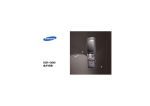Download Samsung E258 白色 User Manual
Transcript
SGH-E258 使用者手冊 保持行車安全 開車時請勿使用手持手機。如欲使用,請先靠邊停車。 加油時請關機 在加油站、靠近燃料或化學藥物的地方,請勿使用手機。 重要安全 注意事項 如未遵循以下注意事項,可能發 生危險或觸犯法律規範。 搭機時請關機 無線手機會產生干擾。在飛機上使用手機不但違法而且相 當危險。 鄰近醫療設備時請關機 醫院或健保設施內可能使用對外部無線電射頻能源較為敏 感的設備,請格守相關規定及規則。 干擾 所有無線手機都可能被干擾,而影響其效能。 配件和電池 請遵守您所在地的特殊規定,在禁用手機的地方並請關 機,否則可能產生干擾或發生危險。 請僅使用三星核可的電池和配件,如耳機與電腦資料纜 線。使用任何未經授權的配件可能損壞手機、傷害人 身,並造成危險。 防水性 重要安全 注意事項 請注意特殊規定 • 如果擅自更換規格不符的電池,手機可能發生爆炸。 您的手機並不具防水性能,請保持手機乾燥。 • 請依製造商指示來棄置處理使用過的電池。 正常使用方式 請以正常方式使用手機 ( 貼近耳朵 )。手機啟動時,請 儘量避免接觸天線。 長時間高音量地使用耳機會損害聽力。 緊急電話 按下您目前所在地的緊急電話號碼,然後按 。 將手機放在兒童拿不到的地方 請將手機及其所有零件 ( 包括配件 ) 放置於兒童拿取不 到的地方。 使用授權的軟體 請僅使用三星合法授權的軟體,任何非授權軟體的使用 都可能損壞手機。 合格的維修服務 只有合格的維修人員才能維修手機。 如需更詳細的安全資訊,請參閱第 103 頁的 「健康和 安全資訊」。 1 關於本手冊 本使用者手冊提供有關如何使用手機的簡要資訊。若要 快速瞭解手機的基本功能,請參閱 「開始使用」以及 「通話以外的功能步驟」。 本手冊上會出現下列指示圖示: 表示您需要格外注意以下有關安全性或手機 功能的資訊。 → 2 表示您可從參照頁面取得更多資訊。 表示您需要按下導航鍵來捲動至所需的選 項,然後再予以選取。 [ ] 表示手機上的按鍵。例如:[ < > 表示為對應鍵,其功能會顯示在手機螢幕 上。例如:< 功能表 > ] • 相機及攝影機 可使用手機上的相機模組來拍攝或 錄影。 手機上特殊功能 • 音樂播放器 使用手機作為音樂播放器來播放音 樂檔案。 • FM 收音機 隨時隨地收聽您最愛的廣播電台。 • 多媒體訊息服務 (MMS) 可傳送和接收結合文字、圖像、 影片以及聲音的多媒體訊息。 • 藍牙 使用免費的無線藍牙技術來連接其 他裝置,以傳輸媒體檔案和個人資 料。 • 電子郵件 發送和接收包含文字、影片及聲音 等附件的電子郵件。 • 離線模式 在飛機上時請將手機切換到使用無 線功能。 • 名片 建立附個人電話號碼及檔案的電子 名片。使用方便的電子名片,隨時 隨地都能推銷自己。 手機上特殊功能 • 數位資料列印 可直接從手機列印影像、訊息和其 他個人資料。 • Java 讓您體驗 Java™ 內建遊戲的樂趣 並能隨時下載最新遊戲。 • 錄音機 錄製備忘錄或聲音。 3 目錄 打開包裝 6 確定包裝中有下列物品 您的手機 6 按鍵、功能與位置 開始使用 7 操作手機的第一步 安裝手機及為手機充電..................................................... 7 開機或關機....................................................................... 9 按鍵與螢幕..................................................................... 10 進入功能表功能.............................................................. 13 自訂您的手機 ................................................................. 14 撥打 / 接聽電話 .............................................................. 16 通話以外的功能步驟 17 開始使用相機、音樂播放器、網頁瀏覽器及其他特殊功能 使用相機 ........................................................................ 17 播放音樂 ........................................................................ 18 收聽 FM 廣播 ................................................................. 19 4 上網瀏覽 ........................................................................ 使用 「電話簿」............................................................. 發送訊息 ........................................................................ 查看訊息 ........................................................................ 發送緊急訊息 ................................................................. 使用藍牙 ........................................................................ 使用記憶卡..................................................................... 19 20 21 23 24 25 26 輸入文字 28 注音、中文筆劃、智能英文模式、英文字母模式、123 模式 和特殊符號模式 通話功能 32 進階通話功能 功能表的功能 36 列出所有功能表選項 疑難排解 101 協助與個人需求 健康和安全資訊 103 功能表功能概觀 若要進入功能表模式,請在待機模式下按 < 功能表 >。 1 通話記錄 第 36 頁 3 程式 ( 續 ) 1 2 3 4 5 6 7 第 36 頁 第 37 頁 第 37 頁 第 37 頁 第 37 頁 第 37 頁 第 38 頁 4 5 6 7 最近聯絡人 未接來電 已撥電話 已接來電 刪除全部 通話時間 通話費用1 2 電話簿 第 38 頁 1 2 3 4 5 6 7 8 9 第 38 頁 第 39 頁 第 40 頁 第 41 頁 第 41 頁 第 42 頁 第 43 頁 第 43 頁 第 43 頁 聯絡人清單 指定撥號聯絡人 1 新增聯絡人 分組 快速撥號 個人名片 本機號碼 電話簿管理 服務號碼 1 3 程式 第 43 頁 1 音樂播放器 2 錄音機 3 圖像編輯器 第 44 頁 第 46 頁 第 47 頁 FM 收音機 藍牙 JAVA 天地 SIM-AT1 第 48 頁 第 49 頁 第 52 頁 第 53 頁 4 瀏覽器 第 53 頁 1 2 3 4 5 6 7 第 53 頁 第 54 頁 第 54 頁 第 55 頁 第 55 頁 第 55 頁 第 56 頁 首頁 三星樂園 書籤 輸入網址 清除暫存資料 代理伺服器設定 目前設定 5 訊息 第 56 頁 1 2 3 4 5 6 7 8 第 56 頁 第 60 頁 第 64 頁 第 65 頁 第 66 頁 第 71 頁 第 71 頁 第 72 頁 寫新訊息 個人訊息 預設範本 刪除全部 設定 緊急訊息 廣播訊息 記憶體狀態 6 個人文件 第 72 頁 9 設定 第 90 頁 1 2 3 4 5 6 7 第 72 頁 第 74 頁 第 75 頁 第 75 頁 第 76 頁 第 77 頁 第 77 頁 1 時間和日期 2 手機設定 3 螢幕設定 4 鈴聲設定 5 背光設定 6 網路服務 7 保密設定 8 記憶體狀態 9 重新設置 10 密碼管理 第 90 頁 第 91 頁 第 94 頁 第 95 頁 第 96 頁 第 97 頁 第 99 頁 第 100 頁 第 100 頁 第 100 頁 圖像 影片 音樂 鈴聲 其他檔案 記憶卡2 記憶體狀態 7 計劃工具 第 77 頁 1 2 3 4 5 6 7 8 第 77 頁 第 78 頁 第 82 頁 第 82 頁 第 83 頁 第 83 頁 第 84 頁 第 84 頁 鬧鐘 日曆 備忘錄 世界時鐘 計算機 單位換算 倒數計時器 碼錶 8 相機 第 85 頁 1 2 3 4 第 85 頁 第 88 頁 第 90 頁 第 90 頁 拍照 錄製影片 前往個人相片 前往個人影片 1. 只有 SIM 卡支援時才顯示。 2. 只有在記憶卡插入手機內才會顯 示。 5 打開包裝 確定包裝中有下列物品 您的手機 按鍵、功能與位置 • 手機 • 旅用充電器 • 電池 • 使用者手冊 聽筒 相機鏡頭 螢幕 您也可以向當地三星經銷商購買更多 的相關配件。 • 三星經銷商提供的手機和配件的 隨附項目端視當地情況或服務供 應商而定。 • 請僅購買使用三星合法授權的裝 置配件,使用其他裝置的配件可 能會引起故障,而保固範圍並不 包括該維修費用。 網頁存取 / 確認鍵 音量鍵 左對應鍵 撥號鍵 字母數字鍵 記憶卡插槽 特殊功能鍵 6 導覽 ( 向上 / 向下 / 向左 / 向右 ) 鍵 右對應鍵 開機 / 關機 / 功能表退出鍵 刪除鍵 麥克風 耳機 / 充電器插孔 開始使用 操作手機的第一步 SIM 卡資訊 插入 SIM 卡。 請確定卡上金色接觸 面朝下。 當您申請行動網路後,就可取得一張 SIM ( 用戶身分模 組,Subscriber Identity Module) 卡,內載有您的申請 資料,例如 PIN 碼以及選購的服務等。 安裝手機及為手機充電 裝入電池。 取下電池蓋。 如果手機已經開機, 請先按住 [ ] 來關 機。 重新裝上電池蓋。 7 開始使用 將旅充接上手機。 將充電器插頭插入牆壁的標準電源插座。 手機完全充電後,( 電池圖示成為靜止狀態 ),請 將充電器插頭從牆上插座拔出。 8 取下手機上的充電器。 低電量指示器 當電池電量不足時: • 發出警示音, • 出現電池電量不足的訊息,並且 • 閃爍空電池圖示 。 如果電池電力不足時,手機就會自動關機。此時請為電 池充電。 開機或關機 1. 打開手機。 2. 按住 [ ]。 請勿在禁止使用 手機時啟動手機。 3. 必要時,可輸入 PIN 碼, 然後按 < 確認 >。 關機 1. 打開手機。 2. 按住 [ ]。 當闔上手機滑蓋時,會鎖住暴露在外的鍵盤,以避免因 意外按壓而導致不必要的操作。 要解開按鍵鎖,按 < 解鎖 > 再按 < 確認 >。 開始使用 開機 按鍵鎖 離線模式 您可以將手機切到離線模式,手機功能會要求關閉網絡 連接。當您想在禁用手機設備的地方使用手機,比如飛 機上或醫院,這個模式很有用。 切換至離線模式,按 < 功能表 > 再選擇設定 → 手機設 定 → 離線模式 → 開。 在離線模式下,您可以使用無線功能,例如:遊戲、日 曆、相機和音樂播放器。 9 開始使用 按鍵與螢幕 按鍵 執行螢幕下方一列所示功能。 在待機模式下,直接進入以下功能表。 • 向上:個人功能表模式 • 向下:相機 • 向左:編寫簡訊 • 向右:日曆 在功能表模式中捲動功能表選項。 在待機模式中,進入您最近存取過的網 頁、網路服務供應商的首頁或三星樂園。 在功能表模式中,選擇反白的功能表選項 或確認輸入。 10 發送或接聽來電。 在待機模式中,檢索最近的已撥電話、未 接來電以及已接來電。 可刪除螢幕上的字元或程式中的項目。 按住開關可開啟或關閉手機。 結束通話。 在 「功能表」模式下,取消輸入並返回待 機模式。 輸入數字、字母和某些特殊字元。 在待機模式中按住 [1] 來存取語音信箱。 按住 [0] 輸入國際冠碼。 輸入特殊字元。 在待機模式中按住 [ ] 開啟或關閉靜音模 式 按住 [ ] 可在號碼之間輸入暫停。 螢幕 圖示1 收訊強度 通話中 不在服務區內;您無法撥打或接聽 電話 鬧鐘設定 版面 開始使用 調整手機音量。 在待機模式中開啟手機,調整按鍵音音 量。 第 77 頁 圖示 顯示不同的圖示。 緊急訊息功能啟動 第 71 頁 文字和圖像 顯示訊息指示和輸入資 訊。 新語音信箱 新文字訊息 新多媒體訊息 新電子郵件 功能表 聯絡人 對應鍵功能指示 顯示目前指定給對應鍵的 功能。 第 97 頁 第 50 頁 來電轉接功能啟動 藍牙啟動 已連接的藍牙耳機或免持式汽車套 件 第 50 頁 11 開始使用 圖示 (續) GPRS 網路狀態 • 藍色:GPRS 網路 • 紅色:轉移 GPRS 網路的資料 EDGE 網路狀態 • 藍色:EDGE 網路 • 紅色:轉移 EDGE 網路的資料 住宅區 (如果您已註冊了適當的服 務) 辦公室區 (如果您已註冊了適當的 服務) 瀏覽網路網路 記憶卡已插入 第 53 頁 第 27 頁 靜音模式 ( 震動 ) 靜音模式 ( 無聲 ) 12 鈴聲類型 第 95 頁 • 無:樂曲 • :震動 • :樂曲及震動 • :先樂曲後震動 • :先震後響 電池電量等級 1. 螢幕上顯示的圖示視當地情況或服務供應商而定。 進入功能表功能 對應鍵的角色依您使用的功能而定。 螢幕下方一列會指出對應鍵目前扮演 的角色。 選擇 按一下左對應鍵 選擇反白選項。 1. 按下想要的對應鍵。 開始使用 使用對應鍵 選擇一個 選項 2. 按導航鍵以移至下一個或上一個 選項。 3. 按 < 選擇 > 或 [ ] 確認顯示的 功能或反白的選項。 退出 4. 若要退出,請選擇下列一種方式: • 按 < 退出 > 以移至上一層功能 表。 • 按[ ] 以返回待機模式。 按右對應鍵可回 到上一層功能表。 使用快捷鍵 按所需選項對應的數字鍵。 13 開始使用 自訂您的手機 顯示語言 1. 待機模式中,按 < 功能表 > 再 選擇設定 → 手機設定 → 語言。 待機模式背景 圖像 2. 選擇語言。 來電鈴聲樂曲 3. 按 [ 向上 ] 或 [ 向下 ] 以選擇鈴 聲。 4. 按 < 儲存 >。 14 2. 選擇圖像類別。 1. 在待機模式中按 < 功能表 >,再 選擇設定 → 鈴聲設定 → 來電鈴聲 → 鈴聲。 2. 按 [ 向左 ] 或 [ 向右 ] 以存取鈴 聲類別。 您可設定螢幕在待機畫面的背景圖 像。 1. 待機模式中,按 < 功能表 > 再選擇設定 → 螢幕設定 → 背景圖像 → 背景圖像。 3. 選擇影像。 4. 按 < 儲存 >。 功能表模式樣 式顏色 您可變更螢幕元件的顏色,例如標 題列和反白列。 1. 待機模式中按 < 功能表 >,再選 擇設定 → 螢幕設定 → 樣式。 2. 選擇顏色樣式。 2. 選擇任一按鍵。 3. 選擇指定到按鍵的功能表。 個人功能表模式 存取個人功能表項目: 1. 在待機模式中按 < 向上 >。 您可設定 [ 向左 ] 或 [ 向右 ] 作為快 捷鍵使用,以存取您最喜愛的功能 表。 1. 在待機模式中按 < 功能表 >, 再選擇設定 → 手機設定 → 快捷鍵設定。 開始使用 功能表快捷鍵 2. 捲至所要的項目。 3. 按 [ 靜音模式 ]。 您可將手機切換至靜音模式,避免 手機聲音干擾到別人。 在待機模式中按住 [ ]。 您可以設定有自己喜愛的功能表項 目的功能表。 設定個人功能表項目: 1. 在待機模式中按 < 功能表 >, 再選擇設定 → 手機設定 → 個人功能表。 2. 選擇要更改的項目。 3. 選擇所要的功能表項目。 15 開始使用 手機鎖 您可使用手機密碼,來保護手機不 被他人未經授權使用。開機後會要 求手機密碼。 1. 在待機模式中按 < 功能表 >, 再選擇設定 → 保密設定 → 更改密碼。 2. 輸入預設密碼 00000000,再按 < 確認 >。 3. 輸入新的 4 位數至 8 位數新密 碼,再選擇 < 確認 >。 4. 再次輸入新的密碼並按 < 確認 >。 5. 選擇手機鎖。 6. 選擇啟動。 7. 輸入密碼,再按 < 確認 >。 16 撥打 / 接聽電話 撥打電話 1. 輸入區碼及電話號碼。 2. 按 [ ]。 3. 若要結束通話,請按 [ 接聽來電 在通話中調整 音量 1. 手機來電響鈴時,請按 [ 2. 若要結束通話,請按 [ 按 [ / ]。 ]。 ]。 ]。 通話以外的功能步驟 開始使用相機、音樂播放器、網頁瀏覽器及其他特殊功能 錄製影片 2. 按 [ 使用相機 拍照 3. 按 [ 儲存。 ] 可拍照。相片會自動 4. 按 < 退出 > 可繼續拍照。 ] 來開始錄製。 3. 按 [ ] 或 < > 來停止錄 影。影片會自動儲存。 1. 在待機模式中按 [ 向下 ],再選 擇拍照以打開相機。 2. 將鏡頭對準目標,然後進行必要 的調整。 查看相片 1. 在待機模式中按 [ 向下 ], 再選擇錄製影片。 4. 按 < 播放影片 > 可繼續錄製其他影片。 1. 在待機模式中按 < 功能表 >, 再選擇個人文件 → 影片 → 個人影片。 2. 選擇所要的影片。 1. 在待機模式中按 < 功能表 >, 再選擇個人文件 → 圖像 → 個人相片。 2. 選擇所要的相片。 17 通話以外的功能步驟 播放音樂 播放音樂檔案 使用下列方式: 將音樂檔案複製 • 從無線網路上下載 第 53 頁 到手機上 • 使用選購的 Samsung PC Studio 自電腦下載 Samsung PC Studio 使用者手冊 • 透過藍牙接收 第 51 頁 • 複製到記憶卡上並將卡片插入手 機 第 26 頁 建立播放清單 1. 在待機模式下按 < 功能表 >, 再選擇程式 → 音樂播放器。 2. 按 < 選項 > 然後再選擇加入音 樂從 → 記憶位置。 3. 按下 [ ] 來選擇您所要的檔 案,再按下 < 加入 >。 18 1. 從音樂播放器畫面按 [ ]。 2. 播放時請使用以下按鍵: • [ ]:暫停或恢復播放。 • [ 向上 ]:開啟目前的播放清 單。 • [ 向左 ]:回到上一個檔案。 按住時會往後快速移動。 • [ 向右 ]:跳到下一個檔案。 按住時會向前快速移動。 • [ / ]:調整音量。 3. 按 [ 向下 ] 停止播放。 收聽 FM 廣播 1. 將隨附耳機的接頭插入手機右側 插孔。 2. 在待機模式中按 < 功能表 >, 再選擇程式 → FM 收音機。 3. 按 [ ] 以開啟收音機。 通話以外的功能步驟 收聽廣播 上網瀏覽 使用內建的網頁瀏覽器,您可以輕易連上無線網路並取 得許多不同的最新服務與資訊,還能下載網路內容。 啟動網頁瀏覽器 在待機模式中按 [ ] → 首頁或 按 < 功能表 >,然後再選擇瀏覽器 → 首頁。 4. 按 [ 向左 ] 或 [ 向右 ] 以尋找可 收聽的廣播電台。 5. 要關閉收音機,按 [ 儲存廣播電台 ]。 1. 在電台清單按 < 選項 > 再選擇 加入。 2. 輸入電台名稱和頻率,然後按 < 儲存 >。 3. 選擇您想要儲存電台的位置。 19 通話以外的功能步驟 瀏覽網頁 • 請按 [向上] 或 [向下] 鍵來捲動瀏 使用 「電話簿」 覽器的項目。 • 若要選擇物件,請按 < [ ]。 >或 • 若要回到上一頁,請按 < 退出 > 或 [C]。 • 按住 [C] 回到首頁。 • 要存取瀏覽器功能表選項,請選 擇 或按 [ ]。 • 若要存取其他手機功能表,按 [ ]。 新增聯絡人 加入手機記憶體: 1. 在待機模式中輸入電話號碼, ]。 按[ 2. 選擇手機 → 新增 → 號碼類型。 3. 指定聯絡人資訊:名、姓、手 機、家、辦公室、傳真、其他 . 電子郵件、來電圖像、鈴聲、分 組和註解。 4. 請按 < 儲存 > 來儲存該聯絡人。 加至 SIM 卡: 1. 在待機模式中輸入電話號碼,按 [ ]。 2. 選擇 SIM 卡 → 新增。 3. 輸入名稱。 4. 請按 < 儲存 > 來儲存該聯絡人。 20 1. 在待機模式中按 < 聯絡人 >。 2. 輸入您要搜尋的姓名的前幾個字 母。 3. 選擇聯絡人。 發送訊息 發送文字訊息 (SMS) 1. 在待機模式中按 < 功能表 >, 新增並發送名片 再選擇電話簿 → 個人名片。 2. 指定您的聯絡人資訊。 3. 請按 [ ] 來儲存名片。 4. 要傳送名片,按 < 選項 >, 再選擇發送經由 → 指定發送的 方法。 1. 在待機模式中按 < 功能表 >, 再選擇訊息 → 寫新訊息 → 文字訊息。 2. 輸入訊息文字後按 [ 4. 捲動至所要的號碼,然後按 ] 以編 [ ] 來撥打,或按 [ 輯聯絡人資訊。 通話以外的功能步驟 尋找聯絡人 ]。 3. 輸入對方的電話號碼。 4. 按 [ 發送多媒體訊息 (MMS) ] 來發送訊息。 1. 在待機模式中按 < 功能表 >, 再選擇訊息 → 寫新訊息 → 多媒體訊息。 2. 選擇標題。 3. 輸入訊息標題後按 [ ]。 4. 選擇圖像或影片或音樂或聲音。 21 通話以外的功能步驟 發送多媒體訊息 (MMS)( 續 ) 5. 選擇加入圖像或加入影片,然 後加入圖像或影片。 或者選擇加入音樂或加入鈴聲, 然後加入音樂檔案或聲音片段。 6. 選擇文字格式。 7. 輸入訊息文字後按 [ ]。 發送電子郵件 1. 在待機模式中按 < 功能表 >, 再選擇訊息 → 寫新訊息 → 電子郵件。 2. 選擇標題。 3. 輸入電子郵件標題後按 [ ]。 8. 按 < 選項 > ,然後選擇發送。 4. 選擇訊息。 9. 輸入目的地號碼或郵件位址。 5. 輸入電子郵件文字標題後按 [ ]。 10. 按 < 選項 > 再選擇發送來傳送 訊息。 6. 選擇檔案附件。 7. 加入圖像、影片、聲音、音樂檔 或文件檔案。 8. 按 < 選項 > ,然後選擇發送。 9. 輸入電子郵件位址。 10. 按 < 選項 > 再選擇發送來發送 電子郵件。 22 查看訊息 查看文字訊息 2. 從收件匣選擇訊息。 2. 從收件匣選擇訊息。 從收件匣: 1. 在待機模式中按 < 功能表 >, 再選擇訊息 → 個人訊息 → 收件匣。 2. 選擇簡訊 ( 當通知出現時: 1. 按 < 查看 >。 通話以外的功能步驟 查看多媒體訊息 在通知出現時: 1. 按 < 查看 >。 從收件匣: 1. 在待機模式中按 < 功能表 >, 再選擇訊息 → 個人訊息 → 收件匣。 2. 選擇多媒體訊息 ( )。 )。 23 通話以外的功能步驟 查看電子郵件 1. 在待機模式中按 < 功能表 >, 再選擇訊息 → 個人訊息 → 電子郵件收件匣。 2. 選擇檢查新郵件。 3. 選擇電子郵件或標題。 4. 如果您選擇標題,按下 < 選項 >,再選擇取回來查看電 子郵件的內容。 發送緊急訊息 如果出現緊急情況,您可以給家人或朋友發送緊急訊息 以尋求幫助。 設定緊急訊息 選項 1. 在待機模式中按 < 功能表 >, 再選擇訊息 → 緊急訊息 → 發送設定。 2. 從發送 SOS 訊息選擇開。 3. 選擇收件者。 4. 輸入您想要發送緊急訊息的電 話號碼,然後按 [ ]。 5. 按 < 儲存 >。 6. 按 < 是 > 以發送通知給已註冊 的號碼。 24 在待機模式下手機闔機時,按 [ / ] 鍵 4 次。 手機會發送緊急訊息。 搜尋其他藍牙裝 置並進行配對 1. 在待機模式中按 < 功能表 >, 再選擇程式 → 藍牙 → 個人設備 → 搜尋新設備。 2. 選擇裝置。 使用藍牙 您的手機配備藍牙技術,手機能無線連結其他藍牙裝 置,而得以彼此交換資料、免持手機交談或遠端控制手 機。 開啟藍牙 3. 如果存在藍牙 PIN 碼或其他裝 置的藍牙 PIN 碼,可輸入後再 按下 < 確認 >。 4. 當其他裝置的所有人輸入相同碼 時,配對完成。 1. 在待機模式中按 < 功能表 >, 再選擇程式 → 藍牙 → 啟動 → 開。 2. 選擇本手機顯示 → 開可允許其 他設備搜尋您的手機。 25 通話以外的功能步驟 發送緊急訊息 通話以外的功能步驟 發送資料 1. 存取程式、電話簿、個人文件、 日曆或備忘錄。 2. 選擇您想要發送的項目。 3. 按 < 選項 > 接著選擇發送經由 → 藍牙。 使用記憶卡 您可選用 microSD 記憶卡來增加手機的記憶容量。 重要的記憶卡 資訊 • 經常抹寫會縮短記憶卡的壽命。 • 資料正在存取或轉移時,請勿從 4. 對於電話簿,選擇您想要發送的 資料。 5. 選擇裝置。 6. 必要時,可輸入藍牙 PIN 碼, 然後按 < 確認 >。 接收資料 若要透過藍牙接收資料,您必須啟 動電話的藍牙功能。 1. 某一裝置嘗試進入您的手機時, 請按 < 是 > 允許連接。 2. 必要時,按 < 是 > 來確認您願 意接收。 26 • • • • 手機取出卡片或關機。否則可能 會導致資料遺失及 ( 或 ) 損毀記 憶卡或手機。 請勿讓卡片遭受強烈碰撞。 不要以手指或金屬物接觸卡片接 頭。如果記憶卡髒了,請用軟布 擦拭。 卡片請遠離兒童或寵物。 請勿讓卡片暴露在容易遭受靜電 放電及 ( 或 ) 電氣干擾的地方。 1. 將記憶卡標籤面朝上滑入記憶卡 插槽。 使用卡轉接器 使用卡片轉接器與 USB 讀卡機 / 寫 卡機,您能在電腦上讀取記憶卡。 1. 將記憶卡插入卡片轉接器,然後 再將轉接器插入讀卡機 / 寫卡機 之內。 2. 將讀卡機 / 寫卡機的 USB 接頭 插入電腦上的 USB 埠。 2. 將卡片壓入直到鎖到定位。 取出記憶卡 3. 請正確存取記憶卡複製所需資 料。 1. 壓一下記憶卡使其脫離手機。 2. 讓卡片從插槽滑出。 27 通話以外的功能步驟 插入記憶卡 輸入文字 注音、中文筆劃、智能英文模式、英文字母模式、123 模式 和特殊符號模式 您可使用注音、中文筆劃模式,以及智能英文模式和英 文字母模式,在訊息、電話簿或日曆輸入中英文字。您 也可以輸入數字和符號。 變更文字輸入模式 • • 28 按右對應鍵後選擇您想要的文字輸入模式。 注音符號 中文筆劃 智能英文模式 英文字母模式 123 模式 特殊符號 按住 [ ] 以快速切換特殊符號模式。 使用注音模式 使用中文注音模式注音是利用注音符號根據發音方式將 中文字拼出的輸入系統。可使用注音輸入的方法,利用 手機鍵盤以鍵入注音字串的方式輸入中文字元。 在注音模式下輸入字元 1. 根據印在鍵盤上的注音符號,按對應鍵進行注音輸 入。 例如:若要輸入 「 你」,按 [7] 和 [6] 輸入 「ㄋ ㄧ」。 2. 按 [ 左 ] 或 [ 右 ] 選擇所鍵入的替用注音符號。 3. 若在顯示畫面中找不到所需字元,請按 [ 向上 ] 或 [ 向下 ] 捲動文字選擇。 4. 按 [0] 啟動字元選擇欄位。將 1 到 5 其中一個數字 加入字元。 5. 按所需字元的對應號碼鍵。 快速字元輸入 請參考下列表格: 類別 按鍵 輸入文字 如要輸入文字 「台灣」,請使用下列按鍵:[4]、[2]、 [0]、[1]、[0] 和 [1],輸入第一個字元。無需完成注音符 號來拼出 「灣 」。此功能將自動顯示該字元。 每個類別的筆劃 其他注音模式操作 • • • 按住 [ ] 可重起一行。 按 [ 向左 ] 或 [ 向右 ] 來移動游標。 按 [C] 來逐個刪除字元。按住 [C] 鍵來清除整個螢 幕。 使用中文筆劃模式 此模式允許您依從上而下、從左到右的書寫順序來輸入 個別的中文筆劃。 中文筆劃可分為五種基本類別,包括橫、豎、撇、點和 折。基本筆劃列印在按鍵 [1] 至 [5] 上。 在筆劃模式中輸入筆劃和字元 1. 按下與對應中文字筆劃的組合按鍵。依照您的書寫 順序按鍵,每個筆畫按一次按鍵。 如果無法確定筆劃順序,請按 [6] 鍵來替代各個 不確定的筆劃。繼續輸入筆畫直到字元出現為 止。 29 輸入文字 2. 按 [ 向上 ] 或 [ 向下 ] 以捲動選擇。 3. 按下對應鍵 [7] 到 [0] 來選擇字元並加到文字內。 快速字元輸入 當您輸入一個字元時,手機的字元選擇欄會自動顯示常 輸入字元的字詞或詞組。此功能可讓您以最少的按鍵次 數來輸入詞組或字詞。 其他筆畫模式操作 • • • • 按 [ ] 插入空格。 按住 [ ] 可重起一行。 按 [ 向左 ] 或 [ 向右 ] 來移動游標。 按 [C] 來逐個刪除字元。按住 [C] 鍵來清除整個螢 幕。 使用英文字母模式 按下適當按鍵直到您需要的字元出現在螢幕上。 30 若要輸入相同的字母兩次,或輸入同一按鍵上的其他字 母,請等候游標自動移到右側或按 [ 向右 ]。然後,輸 入下一個字母。 其他 ABC 模式操作 • • • • • 按 [1] 輸入特殊字元。 按 [ ] 插入空格。 按 [ ] 來變換大小寫。可在首字母大寫、大寫字母 鎖定和小寫之間變換。 按 「導航」鍵來移動選擇游標。 按 [C] 來逐個刪除字元。按住 [C] 鍵來清除整個螢 幕。 使用智能英文 (T9)模式 T9 是一種預測性文字輸入模式,使用單一按鍵輸入就 能輸入任何字元。 加入新單字到 T9 字典 1. 按 [2] 到 [9] 鍵以開始輸入英文字。依序按一下各字 母鍵。 例如:在 T9 模式中按 [4]、[3]、[5]、[5] 與 [6] 等於 輸入 Hello 。 此功能可能不適用於某些語言。 2. 在編輯或刪除字元之前,請輸入單字全部字元。 3. 文字顯示正確時,請到步驟 4。否則,請按 [0] 來 顯示您按下按鍵的其他選擇字。 4. 按 [ ] 插入空格,然後輸入下一個單字。 其他智能英文模式操作 • • • • • 輸入文字 在智能英文下輸入英文單字 1. 輸入您想要加入的單字。 2. 按 [0] 可顯示所按對應鍵的其他單字。若無其他可 選單字,加入會出現在最後一行。 3. 按 < 加入 >。 4. 使用 ABC 模式輸入所需的單字,然後按 < 儲存 >。 使用數字模式 數字模式可讓您輸入數字。按下對應所需的按鍵。 按 [1] 自動輸入句號或省略號。 按 [ ] 來變換大小寫。可在首字母大寫、大寫字母 鎖定和小寫之間變換。 按 [ ] 插入空格。 按 「導航」鍵來移動選擇游標。 按 [C] 來逐個刪除字元。按住 [C] 鍵來清除整個螢 幕。 31 通話功能 使用特殊符號模式 可用特殊符號模式插入特殊符號。 目的 按 捲動到任一個特殊符號組 導航鍵。 選擇任一個符號 對應的數字鍵。 清除特殊符號 [C]。 插入特殊符號 < 確定 >。 進階通話功能 撥打電話 1. 在待機模式下輸入區碼及電話號碼。 • 按 [C] 清除最後一個數字,或按住 [C] 清除整 個螢幕。 ] 可在號碼之間輸入暫停。 • 按住 [ 2. 按 [ ]。 3. 當您要結束通話時,請按 [ ]。 撥打國際電話 1. 在待機模式中按住 [0]。就會出現字元 「+」。 2. 輸入國碼、區碼和電話號碼,然後按 [ 32 ]。 接聽來電 重撥最近通話號碼 ],以顯示最近通話的號碼清 2. 捲至您要的號碼再按 [ ]。 從電話簿撥打電話 一旦您已在電話簿中儲存號碼,就可以從電話簿選擇該 號碼來撥打。 第 38 頁 您可以使用快速撥號功能來指定常撥的電話號碼到指定 的數字鍵。 第 41 頁 您可以從 SIM 卡中使用儲存時所指定的位置號碼來快 速撥號。 1. 在待機模式中輸入電話號碼的位置號碼,然後按 [ ]。 2. 必要時,捲動尋找其他號碼。 3. 按 < 撥號 > 或 [ ] 撥打您要的號碼。 通話功能 1. 在待機模式中按 [ 單。 有來電時,手機會響鈴並顯示來電圖像。 按 < 接聽 > 或 [ ] 接聽電話。 接聽來電的秘訣 • • • • 當任意鍵接聽啟動時,除 < 拒絕 >、[ / ] 和 [ ] 外,您可以按任何鍵來接聽。 第 94 頁 當滑蓋設定中推上設定為接聽來電,您只要推開手 機滑蓋即可接聽。 第 91 頁 按下 < 拒絕 > 或 [ ] 拒絕通話。 按住 [ / ] 可以拒接來電或關閉鈴聲 ( 依音量鍵設 定 )。 第 93 頁 查看未接來電 如果您有未接來電,畫面會顯示有多少通未接來電。 1. 按 < 查看 >。 2. 必要時,捲動尋找未接來電。 33 通話功能 3. 選擇 [ ] 撥打您要的號碼。 保留 / 恢復通話 使用耳機 使用耳機而無需手持手機即可撥打或接聽電話。連接耳 機到手機左側插孔。耳機上的按鈕功能如下所示: 按 < 保留 > 將通話保留,或按 < 返回 > 恢復通話。 撥打第二通電話 目的 按 重撥上次通話號碼 按鍵一次,然後再次按住 鍵。 1. 按 < 保留 > 將通話保留。 接聽來電 按住鍵。 3. 按 < 切換 > 以切換通話。 結束通話 按住鍵。 4. 按 < 選項 > 再選擇結束保留通話以結束保留中的通 話。 如果您的網路支援此項功能,則可撥打第二通電話。 2. 以一般方式撥打第二通電話。 通話中的選項 5. 若要結束目前通話,請按 [ 通話中有許多功能可使用。 接聽第二通電話 在通話時調整音量 如果您的網路支援此功能而且您已啟動來電待接,則可 在接聽電話的同時接聽第二通電話。 第 98 頁 可使用 [ / ] 來調整通話時的聽筒音量。 34 按 [ ] 可加大音量,而按 [ ] 可降低音量。 1. 按 [ ]。 ] 接聽電話。第一通電話自動轉為保留。 2. 按 < 切換 > 以切換通話。 • 使用免持擴音功能,在短距離範圍內可直接用來通話。 按[ ] 再按 < 是 > 來啟動免持擴音功能。再按一次 [ ] 可切換回聽筒。 • • 必須選擇了發送按鍵音,才能與電話答錄機或 電腦化的電話系統溝通。 使用通話中選項 通話時按 < 選項 > 可進入下列選項: • 切換到耳機 / 切換到手機:切換通話到藍牙耳機或免 持式汽車套件或切回手機。要使用此功能,首先需 將耳機或汽車套件連接手機。 第 50 頁 • 語音優化開 / 語音優化關:可消除外來的噪音,並加 強通話品質,即使處在吵雜的場所,對方也能清楚 聽到您的話語。 您必須先停用正在使用的免持擴音功能,才能使 用語音優化功能。 • • • • • 電話簿:存取聯絡人清單。 發送雙音多頻:以雙音多頻音 (DTMF) 音調為群組 來發送。DTMF 音調是手機進行按鍵式撥號所使用 的音調,按數字鍵時會發出聲音。 在您撥號至自動化系統 ( 例如銀行服務系統 ) 在輸 入密碼或帳號時,此選項非常有用。 訊息:讀取傳入訊息以及傳送新訊息。 第 56 頁 通話錄音:錄製您的通話。 加入:將保留通話的通話方加入目前的來電通話, 可設定多方通話。多方通話最多可同時 5 人通話。 35 通話功能 使用免持擴音功能 耳語模式開 / 關:開啟 / 關閉密語模式。密語模式自 動提高麥克風的靈敏度,即使低聲說話別人也能聽 得見您的聲音。 靜音 / 解除靜音:可打開或關閉手機的麥克風,決定 通話對方能否聽見您的聲音。 靜音鍵 / 發送按鍵音:切換按鍵音的開關。 • • • • • 分離:與多方通話中的一位通話方個別談話。其他 通話方仍可互相交談。結束個別談話後,選擇加入 可將個別通話方回復到多方通話。 轉移:將目前的來電通話轉接到保留通話的通話 方。兩邊通話方可直接對談,但您無法接到其他來 電。 移除:中斷多方通話中的一位通話方。 結束保留通話:中斷目前保留的通話。 SIM 服務:存取由 SIM 卡提供特殊服務,例如:新 聞、氣象預報、娛樂和定位服務。只有您使用的 SIM 卡支援 SIM AT 功能表時,才能使用此選項。 功能表的功能 列出所有功能表選項 通話記錄 (功能表 1) 使用此功能表來檢視最近的已撥、已接或未接號碼,以 及通話的時間長度。如果 SIM 卡支援檢查通話費用, 也可以使用此功能。 若要進入此功能表,請在待機模式下按 < 功能表 >,並 選擇通話記錄。 最近聯絡人 (功能表 1.1) 此功能表顯示最近已撥來電、已接來電或未接電話。 存取通話記錄 1. 按 [ 向左 ] 或 [ 向右 ] 來移至其他通話類型。 2. 按 [ 向上 ] 或 [ 向下 ] 以捲動通話清單。 3. 按 [ 36 ] 來撥號,或按 [ ] 來檢視通話細節。 已接來電 (功能表 1.4) 從通話清單中按 < 選項 > 可進入下列的選項: • 詳細內容:進入通話詳細資料。 • 撥出:進行此號碼的通話。 • 新增到電話簿:儲存號碼至電話簿內。 • 發送訊息:發送簡訊或多媒體訊息。 • 刪除:刪除所選的通話記錄或所有通話記錄。 • 拒絕清單:指定您不想接聽的號碼。 • 新增到拒絕清單:將號碼加入封鎖清單。 • 查看聯絡人資訊:如果撥打人已存在電話簿內,則 可存取聯絡人的詳細資料。 此功能表顯示最近已接來電。 未接來電 (功能表 1.2) 此功能表可顯示最近您未接聽的電話。 已撥電話 (功能表 1.3) 此功能表可顯示最近已撥電話。 功能表的功能 通話記錄 (功能表 1) 使用通話記錄選項 刪除全部 (功能表 1.5) 使用此功能表可刪除在每一個通話類型中的全部通話記 錄。 1. 按 [ ] 來選擇要清除的通話類型。 2. 按 < 刪除 >。 3. 按 < 是 > 來確定刪除。 通話時間 (功能表 1.6) 此功能表顯示已撥打電話與接聽電話的時間記錄。實際 時間與您的服務供應商所列印的時間清單會有所差異。 • 上次通話時間:檢查上一次通話的時間長度。 • 撥出電話總計:檢查您所有撥出電話的全部通話時 間長度。 37 功能表的功能 • • 接收電話總計:檢查您所有接聽電話的全部通話時 間長度。 計時器歸零:重設通話計時器。您需要輸入手機的 密碼。 密碼的預設值為 00000000,您可以變更此密 碼。 第 99 頁 通話費用 (功能表 1.7) 該網路功能會顯示通話費用。此功能表只有在您的 SIM 卡支援此功能時才能使用。請注意這並非用於通話帳 單。 • 上次通話費用:檢查上一次通話的通話費用。 • 費用總計:檢查所有的通話費用。若話費總額超過 「設定最高費用」中設定的話費上限,則在撥打另 一通電話之前,您必須重新設定計數器。 • 最高費用:檢查設定最高費用中設定的最高費用。 • 計費器歸零:重新設定話費計費器。 • 設定最高費用:設定允許的通話話費上限。 38 • 價格 / 單位:設定計算通話費用時所套用的單價。 電話簿 (功能表 2) 您可將手機號碼儲存在 SIM 卡中和手機記憶體內。SIM 卡和手機記憶體是分開的,但視為一體總稱為電話薄。 要進入此功能表,在待機模式中按 < 功能表 >,再選擇 電話簿。 聯絡人清單 (功能表 2.1) 使用此功能表可搜尋電話簿中的聯絡人。 在待機模式下按 < 聯絡人 > 可快速進入此功能表。 尋找聯絡人 1. 輸入您要搜尋的姓名的前幾個字母。 2. 從清單中選擇您要的聯絡人。 ] 來撥打,或按 使用電話簿選項 檢視聯絡人的詳細內容時,按 < 選項 > 進入以下選項: • 編輯:編輯聯絡人資訊。 • 發送訊息:發送簡訊或多媒體訊息至所選號碼,或 發送多媒體訊息或電子郵件至所選的電子郵件地 址。 • 複製:將號碼複製到手機的記憶體、SIM 卡或指定 撥號清單。 • 複製全部到手機:將電子郵件地址連同姓名複製到 新的聯絡人。 • 發送經由:經由簡訊、多媒體訊息、電子郵件或藍 牙發送聯絡人。 • 刪除:刪除已選擇的聯絡人。 • 標為預設號碼:將所選的號碼設定為聯絡人的預設 號碼。 • 經由藍牙列印:要列印聯絡人可將手機以藍牙連接 印表機。 功能表的功能 電話簿 (功能表 2) 3. 捲動至所要的號碼,然後按 [ [ ] 以編輯聯絡人資訊。 有些印表機可能與手機不相容。 指定撥號聯絡人 (功能表 2.2) 如果您的 SIM 卡支援指定撥號 (FDN) 功能時,可使用 此功能表來建立指定撥號的聯絡人清單;如果啟動此功 能,那麼外撥的電話只允許清單內所指定的電話號碼。 在指定撥號模式功能表中啟動 「指定撥號」模式。 第 100 頁 新增聯絡人 1. 按下 < 選項 > ,然後選擇加入。 2. 輸入 PIN2 碼,然後按 < 確定 >。 3. 輸入聯絡人的相關資訊: • 名稱:指定姓名。 • 號碼:加入電話號碼。 39 功能表的功能 • 位置:指定一個位置號碼。 4. 請按 < 儲存 > 來儲存該聯絡人。 使用聯絡人選項 從指定撥號清單按 < 選項 > 存取電話簿中的聯絡人選 項。 新增聯絡人 (功能表 2.3) 使用此功能表可將聯絡人新增到電話簿。 將聯絡人儲存在手機記憶體 1. 選擇手機。 2. 變更設定或輸入有關聯絡人的資訊: • 姓 / 名:指定姓名。 • 手機 / 家 / 辦公室 / 傳真 / 其他:將電話號碼加到 任一種類別。 您可以按 < 選項 > 更改號碼類型,然後選擇更 改類型。 40 • 電子郵件:指定一個電子郵件位址。 您可以按 < 選項 > 設定並取得網域名稱延 伸,然後選擇通用位址。 • 來電圖像:指定來電圖像以提示您來電者為何 人。 • 鈴聲:指定鈴聲以提示您來電者為何人。 在來電圖像與鈴聲所指定的設定,其優先等 級高於分組設定。 • 分組:指定號碼作為特定的來電分組。 • 註解:加入有關此人的備忘錄。 3. 請按 < 儲存 > 來儲存該聯絡人。 在 SIM 卡上儲存聯絡人 1. 選擇 SIM 卡。 2. 輸入聯絡人的相關資訊。 • 名稱:指定姓名 • 號碼:加入電話號碼。 • 位置:指定一個位置號碼。 3. 請按 < 儲存 > 來儲存該聯絡人。 分組 (功能表 2.4) 使用此功能表可組織來電分組中的聯絡人。 新增成員到來電分組 1. 選擇群組。 2. 按 < 加入 >。 3. 按 [ ] 來選擇您希望加入的聯絡人。 4. 按下 < 選項 > 然後選擇加入。 管理來電分組 從分組清單中按 < 選項 > 可進入下列的選項: • 查看:顯示所選分組的成員。 • • • • 加入:加入新分組。 編輯:變更所選分組的內容。 發送訊息:發送簡訊、多媒體訊息或電子郵件給您 希望發送的成員。 刪除:刪除所選分組。但是,電話簿中的分組成員 不會被刪除。 快速撥號 (功能表 2.5) 使用此功能表來指定 8 個經常撥打的電話號碼到快速撥 號號碼 (2 到 9)。 指定快速撥號 1. 捲動到 2 到 9 中其中一個按鍵位置,按鍵 1 保留用 於語音信箱伺服器。 2. 按 < 選項 > ,再選擇加入 → 聯絡人或指定撥號聯 絡人。 3. 從清單上選擇聯絡人。 41 功能表的功能 電話簿 (功能表 2) 若要指定來電相片圖像、鈴聲或分組,就必須將 聯絡人存在手機的記憶體中。 功能表的功能 4. 如果聯絡人的號碼不只一個,請從其中選擇一個號 碼。 管理快速撥號項目 從快速撥號螢幕,按 < 選項 > 進入以下的選項: • 加入:指定號碼給未指定鍵。您可以從電話簿或指 定撥號清單上選擇一位聯絡人。 • 查看:檢查指定到按鍵的名稱和號碼。 • 更改:指定不同的號碼給按鍵。 • 移除:清除按鍵的快速撥號設定。 撥打快速撥號 在待機模式中按住對應的按鍵。 個人名片 (功能表 2.6) 使用此功能表可建立名片並發送給他人。 42 儲存個人名片 建立您個人名片的程序與將號碼儲存至手機記憶體的程 序相同。 第 40 頁 使用個人名片選項 存好您的個人名片後,按 < 選項 > 就可進入下列選項: • 編輯:編輯名片。 • 發送經由:經由簡訊、多媒體訊息、電子郵件或藍 牙發送名片。 • 名片交換:經由藍牙與人交換名片。 • 移除:刪除名片。 • 經由藍牙列印:要列印名片可將手機以藍牙連接印 表機。 有些印表機可能與手機不相容。 本機號碼 (功能表 2.7) • 使用此功能檢查電話號碼,或指定姓名給每個號碼。在 這裡所做的變更不會影響 SIM 卡中的用戶電話號碼。 服務號碼 (功能表 2.9) 使用此功能表可管理電話簿。 • 儲存新聯絡人到:選擇預設記憶體位置來儲存聯絡 人。如果您選擇總是詢問,則手機會在每次儲存電 話號碼時要求您選擇一個記憶位置。 • 複製全部:將 SIM 卡中所有的聯絡人資料複製到手 機記憶體內,反之亦然。 • 排序:按照名或姓排序。 • 刪除全部:刪除手機記憶體、SIM 卡、指定撥號清 單中或所有的聯絡人資料。 • 按字首字母查尋:從聯絡人清單上的姓和名輸入欄 開始搜尋。您可以依照名字的第一個字母和姓,以 較快速度搜尋。 功能表的功能 程式 (功能表 3) 電話簿管理 (功能表 2.8) 記憶體狀態:顯示您已經儲存在電話簿內的聯絡人 數目。 使用此功能表來檢視由您的服務供應商所指定的服務直 撥號碼 (SDN) 清單,包含緊急電話與查號台的號碼。 此功能表只有在您的 SIM 卡支援 SDN 時才能使用。 1. 捲至您想要的號碼。 2. 按 < 撥號 > 或 [ ]。 程式 (功能表 3) 使用此功能表可玩 Jave 程式、播放音樂檔案或編輯相 片。您也可以使用藍牙功能。 要進入此功能表,在待機模式中按 < 功能表 > 再選擇 程式。 43 功能表的功能 音樂播放器 (功能表 3.1) 使用此功能表可盡情欣賞音樂。首先,您需要在你手機 的記憶體中儲存音樂檔案。要欣賞高音質音樂,而您可 選用的藍牙立體聲耳機。 一般耳機和藍牙立體單音耳機與音樂播放器不相容。 1. 在音樂播放畫面上按 < 選項 > ,然後再選擇加入音 樂從 → 記憶位置。 2. 按下 [ ] 來選擇您所要的檔案,再按下 < 加入 >。 播放音樂檔 1. 在音樂播放器畫面按 < 選項 > 再選擇經由 ... 播放。 下載或接收音樂檔案 可播放 *.mp3、*.aac、*.aac+、*.m4a 和 *.w4a 檔案。 使用下列方法將音樂檔案儲存在您的手機。 • 從無線網路上下載 第 53 頁 • 使用選購的 Samsung PC Studio 程式從電腦下載 Samsung PC Studio 使用手冊 • 經由啟動的藍牙連接來接收 第 51 頁 • 複製到記憶卡上並將卡片插入手機 第 26 頁 建立播放清單 將音樂檔案加入播放清單,如此才能播放。 44 2. 選擇手機來使用手機擴音 (揚聲器)。 選擇藍牙立體耳機以使用藍牙立體聲耳機,然後再 搜尋並連接耳機。 播放時請使用以下按鍵: 按鍵 功能 暫停或恢復播放。 向左 回到上一個檔案。按住時會往後移一個 檔案。 向右 跳到下一個檔案。按住時會向前移一個 檔案。 功能 向上 開啟目前的播放清單。 向下 停止播放。 / 調整音量。 1 變更重複模式。 2 變更播放動畫。 3 設定音樂播放器以隨機順序播放曲目。 • • • • • • 使用音樂播放器選項 在音樂播放器的螢幕上按 < 選項 > 進入下列選項: • 播放方式:經由手機擴音 ( 揚聲器 ) 或藍牙立體聲耳 機播放選擇的檔案。 • 播放 / 暫停:開始或暫停播放。 • • 移到藍牙立體聲耳機 / 移到手機:聲音輸出在藍牙耳 機或手機的擴音 ( 揚聲器 ) 之間切換。 開啟播放清單:進入目前的播放清單或所有的播放 清單。 從播放清單中移除:從播放清單中移除所選檔案。 發送經由:經由多媒體訊息、電子郵件或藍牙發送 檔案。 設定為:將檔案設定為鈴聲,作為 「電話簿」項目 的鈴聲或鬧鐘鈴聲。 設定:更改播放音樂檔的預設值。 重覆模式:選擇重複模式。 隨機播放:設定音樂播放器以隨機順序播放曲目。 視覺效果:變更播放動畫。 音量:選擇音量等級。 詳細內容:存取檔案內容。 啟動密碼:在所選的 DRM 檔案過期時可取得新的 授權碼。 45 功能表的功能 程式 (功能表 3) 按鍵 功能表的功能 • • • 重新啟動密碼:即使所選 DRM ( 數位版權管理 ) 檔 案的密碼尚未過期,請先取得另一個授權密碼。 密碼管理:管理您所取得的授權密碼。 快捷鍵:檢視在播放時能使用的按鍵功能。 進入播放清單 從音樂播放器畫面按 [ 向上 ]。 按 < 選項 > 可進入下列選項: • 經由 ... 播放:經由手機擴音 ( 揚聲器 ) 或藍牙立體 聲耳機播放選擇的檔案。 • 加入音樂從:將檔案加入播放清單。 • 將樂曲移動到播放清單:將所選的檔案移到您想要 概括的播放清單的位置。 • 前往全部播放清單:存取所有的播放清單。 • 移到:將選取的檔案移到另一個播放清單。 • 複製到:將選取的檔案複製到另一個播放清單。 • 移除:在播放清單中移除選取的檔案或全部檔案。 46 錄音機 (功能表 3.2) 使用此功能表可錄製語音備忘錄。語音備忘錄可長達一 小時之久。 錄製語音備忘錄 1. 按 [ ] 來開始錄製。 2. 對著麥克風說話。 按[ ] 來暫停或恢復錄音。 3. 結束時,請按 < 儲存 > 或 [ 向下 ]。語音備忘錄會 自動儲存。 4. 按 [ ] 可試聽語音備忘錄,或按 [ 向上 ] 來錄製 其他備忘錄。 播放語音備忘錄 1. 從錄音機畫面中按 < 選項 > ,再選擇前往個人錄 音。 2. 選擇語音備忘錄 播放語音備忘錄。 播放時請使用以下按鍵: 功能 預設名稱:更改檔名的預設前置字。 視覺效果:變更播放動畫。 暫停或恢復播放。 圖像編輯器 (功能表 3.3) 向左 向後移一個錄音記錄。 向右 跳到下一個備忘錄。 使用此功能表可利用各種類型的編輯工具來編輯您的相 片。 / 調整音量。 向下 停止播放。 功能表的功能 程式 (功能表 3) 按鍵 套用效果 1. 按下 < 選項 > 再選擇新圖像 → 開啟或拍照。 2. 選擇一張相片或者拍攝一張新相片。 使用語音錄音選項 3. 按下 < 載入 > 或按下 < 選項 > 再選擇載入。 在 「語音錄音」螢幕中按 < 選項 > 進入以下選項: • 錄製:錄製新的語音備忘錄。 • 前往個人錄音:進入語音備忘錄+清單。 • 設定:自訂錄音機的預設設定。 錄音時間:選擇錄製時間。 音量:選擇音量等級。 4. 按下 < 選項 > 再選擇效果 → 效果選項。 5. 按 < 完成 >。 6. 按下 < 選項 > 接著選擇儲存為。 7. 按 < 是 >。 8. 輸入新的檔案名稱,然後按 [ ]。 47 功能表的功能 加入視覺功能 開啟和收聽廣播 您可加入相框或圖像來裝飾相片。 首先,您必須將手機與作為收音機天線使用的耳機連 接。 1. 選擇一張相片或者拍攝一張新相片。 2. 按下 < 載入 > 或按下 < 選項 > 再選擇載入。 1. 將隨附耳機的接頭插入手機右側插孔。 3. 按下 < 選項 > 然後再選擇插入 → 功能類型。 • 相框:加入裝飾相框。 • 圖輯:加入圖像圖案。 • 表情動畫:加入表情動畫。 4. 選取一則項目。 3. 按 [ 向左 ] 或 [ 向右 ] 鍵,尋找您想要的廣播電台。 您也可以按住 [ 向左 ] 或 [ 向右 ] 鍵,掃描可收聽的 廣播電台。 5. 調整插入項目的位置,然後按 < 完成 >。 7. 按 < 是 >。 4. 若要退出 FM 廣播而不關閉收音機,按 [ 這可讓您在收聽廣播時使用其他功能。 從收音機畫面上按 [ ]。 FM 收音機 (功能表 3.4) 使用此功能表可從手機上的 FM 收音機聆聽音樂或收聽 新聞。 48 ]。 ]。 關閉收音機 6. 按下 < 選項 > 接著選擇儲存為。 8. 輸入新的檔案名稱,然後按 [ 2. 在收音機畫面上按 [ ],或將耳機從手機上拔下。 設定廣播電台清單 您可以儲存您最愛的廣播電台,以便快速使用。 1. 將耳機連接手機並開啟收音機。 2. 按下 < 選項 > 然後選擇加入。 3. 選擇名稱。 ]。 • • 5. 按 [ 向下 ] ,然後輸入電台的頻率。 6. 按 < 儲存 >。 7. 選擇您想要儲存電台的位置。 • 移除:移除所選的電台或所有電台。 程式提示器:設定手機提示您要收聽廣播的時間。 當快顯提示出現在畫面上時,按 < 收聽 > 開啟指定 的廣播電台。 免持擴音開 / 啟動耳機:變更聲音輸出到手機免持擴 音或耳機。 設定:選擇廣播音量。 8. 從步驟 2 開始重複來儲存其他電台。 若要收聽儲存的電台,從收音機畫面上按 [ 向上 ] 或 [ 向下 ]。 • 使用收音機選項 使用無線藍牙來將手機無線連接其他藍牙裝置,就可以 彼此交換資料、免持手機交談或遠端控制手機。 藍牙技術允許所有與藍牙相容的裝置在 10 公尺範圍內 自由地無線連接。因為裝置通訊使用的是無線電波,所 以不需要互相排列。 在收音機畫面中按 < 選項 > 可進入下列選項: • 關閉 FM 收音機 / 開啟 FM 收音機:開啟 / 關閉廣播。 • 加入:儲存電台。 • 編輯:編輯已儲存電台的標題或頻率。 • 自動選台:讓手機自動掃描並儲存可收聽的廣播電 台。 藍牙 (功能表 3.5) 49 功能表的功能 程式 (功能表 3) 4. 輸入您想要的電台標題並按 [ 功能表的功能 • 如果裝置之間有障礙物,操作距離可能會減少。 搜尋其他藍牙裝置並進行配對 • 建議您在使用多媒體功能時不要使用藍牙功能以 1. 從藍牙功能表選擇個人設備。 2. 選擇搜尋新設備。 搜尋結束後會顯示您能連接的設備清單。下列圖示 表示設備的種類: • 立體聲耳機 • 行動電話 • 電腦 • PDA • 未知設備 • 印表機 • 單音耳機 / 免持式汽車套件 圖示的顏色表示裝置狀態: • 灰色表示未配對的設備。 • 藍色表示已配對的設備。 • 橘色表示目前與您手機連接的設備 獲得較佳的性能,例如:錄音機、相機和音樂播 放器,反之亦然。 • 某些裝置,尤其是那些未經 SIG 測試或核可的裝 置,可能與您的手機不相容。 設定藍牙功能 藍牙功能表提供下列選項: • 啟動:啟動或關閉藍牙功能。 • 個人設備:搜尋可連接的藍牙設備 • 本手機顯示:允許其他藍牙裝置來連接您的手機。 • 本機名稱:指定您手機的藍牙裝置名稱,以便顯示 在其他裝置上。 • 保密模式:當其他裝置存取您的資料時,決定手機 是否要求您進行確認。 • 藍牙服務:顯示可用的藍牙服務。 50 3. 選擇裝置。 某些裝置,特別是耳機或免持式汽車套件,可能有 固定藍牙 PIN 碼,像是 0000。如果其他裝置有 PIN 碼,你必須輸入該碼。 使用設備選項 在設備清單上按 < 選項 > 可進入下列選項: • 連接:連接耳機或免持式汽車套件。 • 中斷:中斷已連接的設備。 • 瀏覽檔案:從設備中搜尋資料並將資料直接輸入手 機。 • 服務清單:存取設備的藍牙服務清單。 • 重新命名:重新命名已配對的設備。 • 授權此設備 / 不授權此設備:決定當其他裝置企圖連 接您的手機時手機是否要詢問您允許連接。 • 刪除:從清單中移除所選設備或全部設備。 經由藍牙發送資料 功能表的功能 程式 (功能表 3) 4. 輸入藍牙 PIN 碼,然後按 < 確認 >。此代碼只能使 用一次,因此您不需要記住。 當其他裝置的所有人輸入相同碼時,配對完成。 1. 啟動藍牙功能。 2. 選擇您要儲存發送項目的程式。 3. 捲動到您想要的項目,然後按 < 選項 >。 4. 選擇發送經由 → 藍牙。 5. 對於電話簿項目,選擇您想要發送的資料。 手機會搜尋範圍內的裝備並顯示可用的設備清單。 6. 選擇裝置。 7. 必要時,可輸入需要配對的藍牙 PIN ,然後按 < 確認 >。 經由藍牙接收資料 若要經由藍牙接收資料,您必須啟用並顯示您手機的藍 牙功能。 如果未授權藍牙設備向您的手機發送資料,手機會顯示 確認訊息。若要接收資料,按 < 是 >。 51 功能表的功能 JAVA 天地 (功能表 3.6) • 使用此功能表存取內嵌的 Java 遊戲和下載的 Java 程 式。 • • 玩遊戲 從遊戲清單中選擇想玩的遊戲,並依照螢幕指示。因遊 戲不同,步驟也會不同。 使用 Java 程式選項 從程式清單中按 < 選項 > 可進入下列的選項: • 開始:啟動所選的程式。 • 刪除:刪除所選的程式。 • 詳細內容:存取程式內容。 • 許可:設定需另外付費服務的許可設定,像是網路 存取和簡訊。 • 鎖定 / 解鎖:鎖定程式以避免被刪除,或將解除程式 鎖定。 • 更新:更新最新版本的程式,但不包括內嵌遊戲。 52 經由文字 ...:經由簡訊發送包含程式的網址,但不 包括內嵌的遊戲。 記憶體狀態:存取程式的記憶體資訊。 網路設定:自訂用於需網路存取之程式的連接設 定。有以下選項可選: 存取點名稱:輸入網路匣道器的存取點名稱。 用戶名:輸入用戶名。 密碼:輸入密碼。 設定:選擇您的手機是否需要代理伺服器來啟動網 頁瀏覽器。 代理伺服器設定:自訂下列代理伺服器設定。 當代理伺服器設定為啟動時: - IP 位址:輸入閘道器位址。 - 端口號:輸入端口號。 當代理伺服器設定為關閉時: - DNS1:輸入主要的位址。 - DNS2:輸入次要的位址。 SIM-AT (功能表 3.7) 使用網頁瀏覽器進行導覽 目的 按 捲動瀏覽器項目 [ 向上 ] 或 [ 向下 ]。 選擇瀏覽器項目 < 返回上一頁 < 退出 > 或 [C]。 瀏覽器 (功能表 4) 回到首頁 按住 [C]。 手機的無線應用通訊協定 (WAP) 可讓您存取無線網 路。使用網頁瀏覽器來存取最新的資訊與各式各樣的媒 體內容,例如:背景圖案、手機鈴聲與音樂檔案。 要進入此功能表,在待機模式中按 < 功能表 >,再選擇 瀏覽器。 首頁 (功能表 4.1) 使用此功能表可連接手機到網路並載入無線網頁服務供 應商提供的主頁。 >或[ 功能表的功能 瀏覽器 (功能表 4) 如果您使用的 SIM-AT 卡支援 SIM 應用程式工具套件 時,才能使用此功能表,並提供額外服務 (例如:新 聞、氣象、體育、娛樂和定位服務)。 可用的服務視您的服務供應商方案而定。相關詳細資 訊,請參閱您 SIM 卡的說明或洽詢您的服務供應商。 ]。 使用瀏覽器的選項 1. 選擇 或按 [ ]。 2. 請選擇下列瀏覽器選項其中一項: • 上一步:回到上一頁。 • 首頁:回到首頁。 • 結束:退出網頁瀏覽器。 • 重新載入:重新載入目前頁面。 • 顯示 URL:顯示目前網頁的網址。 • 關於 ... :進入瀏覽器版本及版權的相關資訊。 53 功能表的功能 存取其他手機功能表 書籤 (功能表 4.3) 在任一網頁中按 [ ] 可存取下列選項: • 輸入網址:手動輸入網址。 • 書籤:切換到書籤功能表。 • 訊息:檢查儲存在個人訊息資料匣的訊息。您也可 以建立並發送新的簡訊。 • 個人文件:切換到個人文件功能表。 使用此功能表可儲存網址以便快速存取網頁,或存取預 設的書籤。 退出瀏覽器 3. 輸入書籤的標題並按 [ 按[ ] 可結束網路連接並退出瀏覽器。 1. 選擇空位。 2. 選擇名稱。 5. 輸入網址接著按 [ 6. 按 < 儲存 >。 使用此功能可進入預設的 「三星樂園」網站,此網站 提供三星手機使用者下載最新鈴聲與背景圖案的服務。 存取設為書籤的頁面 選擇此功能表載入三星樂園首頁。 ]。 4. 選擇網址。 三星樂園 (功能表 4.2) 三星樂園 54 增加書籤 ]。 選擇一個書籤項目啟動網頁瀏覽器並存取關聯的網頁。 使用書籤選項 從書籤清單中按 < 選項 > 可進入下列選項: • 開啟:存取網站。 編輯:編輯書籤的位址和名稱。 刪除:刪除目前所選的書籤或所有書籤。 • • 輸入網址 (功能表 4.4) 當代理伺服器設定為啟動時: 代理伺服器 IP 位址:輸入網路閘道器位址。 設定端口號:輸入端口號。 存取點名稱:輸入 GPRS 網路匣道器的存取點名 稱。 用戶名:輸入用戶名。 密碼:輸入密碼。 使用此功能表手動輸入網址輸入網站位址以存取網站。 清除暫存資料 (功能表 4.5) 使用此功能表來清除暫存資料,也就是最近存取過的網 頁所存放的暫時記憶體位置。 當代理伺服器設定為關閉時: 代理伺服器設定 (功能表 4.6) 使用此功能表來設定網頁瀏覽器的伺服器。有關設定選 項的詳細資訊,請洽詢您的服務供應商。 每個伺服器有以下選項可選: • 設定名稱:指定伺服器設定的名稱。 • 首頁網址:輸入您的首頁位址。 • 接續:為存取的每個網路位址類型選擇承載器。 設定:選擇您的手機是否需要代理伺服器來啟動網 頁瀏覽器。 GPRS 設定:自訂 GPRS 的網路設定: 功能表的功能 瀏覽器 (功能表 4) • • • DNS1:輸入主要的位址。 DNS2:輸入次要的位址。 存取點名稱:輸入 GPRS 網路匣道器的存取點名 稱。 用戶名:輸入用戶名。 密碼:輸入密碼。 GSM 設定:自訂下列 GSM 的網路設定: 55 功能表的功能 當代理伺服器設定為啟動時: 代理伺服器 IP 位址:輸入網路閘道器位址。 設定端口號:輸入端口號。 撥號號碼:輸入 PPP 伺服器電話號碼。 用戶名:輸入用戶名。 密碼:輸入密碼。 數據資料通話類型:選擇數據通話類型。 當代理伺服器設定為關閉時: DNS1:輸入主要的位址。 DNS2:輸入次要的位址。 撥號號碼:輸入 PPP 伺服器電話號碼。 用戶名:輸入用戶名。 密碼:輸入密碼。 數據資料通話類型:選擇數據通話類型。 目前設定 (功能表 4.7) 使用此功能表來啟動您已建立的代理伺服器之一。 56 訊息 (功能表 5) 使用訊息功能表來發送及接收簡訊、多媒體訊息以及電 子郵件。您還可以存取推播訊息和廣播訊息。 要進入此功能表,在待機模式中按 < 功能表 > 並選擇 訊息。 寫新訊息 (功能表 5.1) 使用此功能表來新增或發送文字訊息、多媒體訊息或電 子郵件。 文字訊息 (功能表 5.1.1) 簡訊服務 (SMS) 讓您可以發送或接收文字訊息內含圖 像、聲音片段以及動態影像等。 新增並發送簡訊 1. 輸入您的訊息後按 [ ]。 而有所不同。如果您的訊息的字元數超過傳 送限制,手機會分割訊息傳送。 • 按下 < 選項 > 可使用不同選項。 下一節 2. 輸入收件人電話號碼。 要發送訊息給多位收件人,請填入其他收件人的電 話號碼。 3. 按 [ ] 來發送訊息。 編寫簡訊時使用選項 編寫訊息時,按 < 選項 > 可進入下列選項: • 僅發送:發送訊息。 • 儲存及發送:將訊息儲存在寄件匣,然後再發送。 • 插入:加入文字範本、電話簿項目或書籤。 • 加入圖片 / 加入動畫 / 加入樂曲:附加簡單的圖像、 動畫或樂曲。 • 加入附件:加入名片或日曆資料作為資料格式的附 件。 • • • • 存入:將訊息儲存在另一個訊息資料匣。 文字風格:變更文字屬性。 加入新詞組:將新詞組或字加到詞組字典中。 取消:取消編寫訊息。 功能表的功能 訊息 (功能表 5) • 簡訊可允許最大字元數依您的電信服務業者 多媒體訊息 (功能表 5.1.2) 多媒體訊息服務 (MMS) 傳送訊息涵蓋文字、圖像、影 片與聲音等結合,可從手機到手機或手機到電子郵件。 新增並發送多媒體訊息 1. 選擇標題列。 在每個欄位按 < 選項 > 可使用不同的選項。 下一節 2. 輸入訊息標題後按 [ ]。 3. 選擇圖像或影片列。 4. 選擇加入圖像或加入影片,然後加入圖像或影片。 57 功能表的功能 • 每則訊息所允許的最大容量視服務供應商而 • 定。 • 依檔案類型或數位版權管理 (DRM) 系統而 定,某些檔案可能無法轉送。 • 5. 選擇音樂或聲音。 6. 選擇加入音樂或加入聲音,然後加入音樂檔案或聲 音片段。 • • • 您無法用手機開啟在其他檔案資料匣內的附件 檔案。 7. 選擇文字格式列。 8. 輸入訊息文字後按 [ ]。 9. 結束時請按 < 選項 > ,然後選擇發送。 輸入電話號碼、電子郵件位址。要發送訊息給多位 收件人,請填入其他收件人的電話號碼。 10. 按 < 選項 > 再選擇發送來傳送訊息。 編寫多媒體訊息時使用選項 編寫訊息時,按 < 選項 > 可進入下列選項: • 加入:加入訊息的標題或文字。 58 加入圖像 / 加入影片 / 加入音樂 / 加入鈴聲:加入儲存 在手機記憶體中的媒體檔案。 更改圖像 / 更改影片 / 更改音樂 / 更改聲音:取代項 目。 編輯:編輯標題或文字。 預覽:檢視收件人手機上將會顯示的訊息。 查看:開啟所選的附件。 • • • • • 發送:發送訊息。 存入:將訊息儲存在另一個訊息資料匣。 增加頁面:加入頁面。按下 [ 向左 ] 或 [ 向右 ] 可移至 每一頁。 刪除頁面:刪除頁面。 編輯頁面:變更頁面顯示持續時間或在其他頁面之 間向前或向後移動頁面。 • 電子郵件 (功能表 5.1.3) 您可建立和發送包含文字、聲音以及圖像的電子郵件。 若要使用此功能,您必須要開通電子郵件服務,然後設 定電子郵件帳號和網路設定。 第 69 頁,第 70 頁 4. 輸入電子郵件文字標題後按 [ ]。 5. 選擇檔案附件列。 6. 加入多媒體檔案或加入儲存在其他檔案資料匣的文 件檔案,或加入電話簿項目作為名片或者日曆資料 作為資料格式的附件。 依檔案類型或數位版權管理 (DRM) 系統而定, 某些檔案可能無法轉送。 7. 結束時請按 < 選項 > ,然後選擇發送。 新增並發送電子郵件 您可以新增並發送電子郵件。 8. 輸入一個電子郵件位址。 要發送電子郵件給多位收件人,請填入其他收件人 信箱。 1. 選擇標題列。 9. 按 < 選項 > ,再選擇發送來發送電子郵件。 在每一個欄位按 < 選項 > 可使用不同的選項。 下一節 2. 輸入電子郵件的標題,然後按 [ ]。 功能表的功能 訊息 (功能表 5) • 加入附件:附加電話簿項目作為名片或日曆資料作 為資料格式的附件,或附加儲存在其他檔案資料匣 的文件檔案。 移除標題 / 移除文字 / 移除媒體:移除一個已加入的 項目。 編寫電子郵件時使用選項 編寫電子郵件時,按 < 選項 > 可進入下列選項: • 加入:加入電子郵件的電子郵件內文的標題。 3. 選擇訊息列。 59 功能表的功能 • • • • • 編輯:編輯標題或文字。 加入圖像 / 加入影片 / 加入聲音 / 加入音樂:加入儲存 在手機記憶體中的媒體檔案。 新增其他檔案:加入儲存在其他檔案資料匣的文件 檔案。 由記憶卡加入:加入儲存在記憶卡的檔案。 查看 / 播放:開啟所選的附件。 您無法用手機開啟在其他檔案資料匣內的附件 檔案。 • • • • • • 60 發送:發送電子郵件。 存入:將電子郵件儲存在另一個訊息資料匣。 加入附件:附加電話簿項目作為名片或者日曆資料 作為資料格式的附件。 移除標題 / 移除訊息:清除標題或文字。 移除所有附件:刪除全部附件。 移除:刪除所選的附件或全部附件。 個人訊息 (功能表 5.2) 使用此功能表可存取您已接收、已發送或發送失敗的訊 息。 收件匣 (功能表 5.2.1) 此資料匣儲存您已接收的所有訊息,但不包括電子郵 件。 查看訊息 以下圖示可能會出現訊息清單上以顯示訊息類型: • 已發送訊息的簡訊發送報告。 • 多媒體訊息 • 多媒體訊息通知 • 語音信箱 • 來自網路伺服器的 推播訊息 • 配置訊息,包含您網路服務供應商的網路參數 位於訊息旁的圖示 ! 代表該訊息為高優先等級。而 灰色的訊息圖示則表示低優先等級。 使用訊息選項 簡訊 • 經由回覆:經由簡訊或多媒體訊息發送寄件人。 • 轉送:轉送訊息給他人。 • 刪除:刪除訊息。 • 移到手機 / 移到 SIM 卡:將訊息移到 SIM 卡或手機 記憶體。 • 加入到封鎖清單:加入寄件人的號碼到封鎖清單以 拒絕該寄件人所發送的訊息。 • 找出位址:從訊息中找出網址、電子郵件位址或電 話號碼。 • 附加項目:從訊息中將媒體內容存在手機記憶體 中。 • 經由藍牙列印:要列印訊息可將手機以藍牙連接印 表機。 有些印表機可能與手機不相容。 • 鎖定 / 解鎖:鎖定訊息以免被刪除,或將解除訊息鎖 定。 多媒體訊息 • 取回:從伺服器取回多媒體訊息。 • 經由文字訊息回覆:經由簡訊發送回覆訊息給寄件 人。 • 經由多媒體訊息回覆:經由多媒體訊息發送回覆訊 息給寄件人或所有收件人。 • 轉送:轉送訊息給他人。 • 刪除:刪除訊息或全部訊息。 • 加入到封鎖清單:將寄件人的號碼加入封鎖清單以 拒絕該寄件人所發送的訊息。 • 找出位址:從訊息找出網址、電子郵件位址或電話 號碼。 • 附加項目:從訊息中將媒體內容存在手機記憶體。 • 鎖定 / 解鎖:鎖定訊息以避免被刪除,或將解除訊息 鎖定。 • 詳細內容:存取訊息內容。 61 功能表的功能 訊息 (功能表 5) 查看訊息時,按 < 選項 > 進入下列選項: 功能表的功能 Push 訊息 • 開啟網址:連接訊息所指定的網址。 • 刪除:刪除訊息。 • 找出位址:從訊息找出網址、電子郵件位址或電話 號碼。 配置訊息 • 安裝:將訊息中的預設值應用在手機上。 • 找出位址:從訊息找出網址、電子郵件位址或電話 號碼。 • 刪除:刪除訊息。 • 鎖定 / 解鎖:鎖定訊息以避免被刪除,或將解除訊息 鎖定。 草稿匣 (功能表 5.2.2) 此資料匣為存放您所儲存稍後要發送的訊息。 當您選擇多媒體訊息或電子郵件訊息時,編輯模式會自 動開啟以便於編輯和 ( 或 ) 發送訊息。 62 當您選擇多媒體訊息時,預覽模式會自動開啟以便從收 件匣查看訊息。要編輯多媒體訊息,按下 < 選項 > 再 選擇編輯。 寄件匣 (功能表 5.2.3) 此資料匣為存放手機嘗試發送或發送失敗的訊息。 查看訊息時,按 < 選項 > 進入下列選項: • 查看 / 播放:開啟所選的附件。 • 再次發送:再次發送訊息。 • 編輯:編輯訊息,然後再次發送。 • 刪除:刪除訊息。 • 移到個人資料匣 / 移到 SIM 卡:將訊息移到 SIM 卡 或手機記憶體。 • 經由藍牙列印:要列印訊息可將手機以藍牙連接印 表機。 有些印表機可能與手機不相容。 • • • 鎖定 / 解鎖:鎖定訊息以避免被刪除,或將解除訊息 鎖定。 詳細內容:存取訊息內容。 寄件備份匣 (功能表 5.2.4) 電子郵件收件匣 (功能表 5.2.5) 此資料匣存放您已成功發送出去的訊息。 查看訊息時,按 < 選項 > 進入下列選項: • 查看 / 播放:開啟所選的附件。 • 儲存到個人文件 / 儲存:儲存所選的附件。 • 轉送:轉送訊息給他人。 • 刪除:刪除選取的訊息。 • 移到個人資料匣 / 移到 SIM 卡:將訊息移到 SIM 卡 或手機記憶體。 • 經由藍牙列印:要列印訊息可將手機以藍牙連接印 表機。 此資料匣存放您已接收的電子郵件。 有些印表機可能與手機不相容。 查看電子郵件 1. 當檢查新郵件顯示時按 < 選擇 >。手機會檢查電子 件伺服器並下載新電子郵件。 下列圖示可能會出現在清單上以顯示電子郵件狀 態: • 已從伺服器取回 • 取回中 • 取回失敗 位於訊息旁的圖示 ! 代表該電子郵件為高優先等 級。而灰色的電子郵件圖示則表示低優先等級。 2. 選擇電子郵件或標題。 63 功能表的功能 訊息 (功能表 5) • 鎖定 / 解鎖:鎖定訊息以避免被刪除,或將解除訊息 鎖定。 詳細內容:存取訊息內容。 功能表的功能 3. 按下 [ / ] 以查看電子郵件的其他頁面。 按住 [ / ] 以移到電子郵件的第一頁或最後一頁。 4. 按下 [ ] 或 [ ] 以查看下一封或上一封電子郵件。 使用電子郵件選項 在查看電子郵件或標題時,按 < 選項 > 可進入以下選 項: • 取回:從電子郵件伺服器取回電子郵件的內容。 • 查看 / 播放:開啟所選的附件。 • 儲存到個人文件 / 儲存:儲存所選的附件。 • 回覆:經由多媒體訊息或電子郵件發送寄件人。 • 回覆全部:發送回覆給寄件人和其他所有的收件 人。 • 轉送:轉發電子郵件給他人。 • 刪除:刪除手機記憶體上的電子郵件,或手機記憶 體與電子郵件伺服器兩者的電子郵件。 • 加入到封鎖清單:將寄件人的電子郵件地址或標題 加到封鎖清單,以拒絕從該地址或包含該標題的電 子郵件。 64 • • • 找出位址:找出網址、電子郵件位址和手機號碼。 附加項目:從電子郵件找出將所選的附件或全部附 件儲存在手機記憶體中。 經由藍牙列印:要列印電子郵件可將手機以藍牙連 接印表機。 有些印表機可能與手機不相容。 • • 鎖定 / 解鎖:鎖定訊息以避免被刪除,或將解除訊息 鎖定。 詳細內容:存取電子郵件內容。 個人資料匣 (功能表 5.2.6) 使用此功能表在查看訊息清單時,可檢視您使用移到個 人資料匣選項已移到此資料匣的訊息。 預設範本 (功能表 5.3) 使用此功能表來製作和使用常用訊息或片段文字的範 本。 新增預設範本 您可將常用的句子新增為簡訊的預設範本,以便在編寫 簡訊或片段文字時予以取回和插入。 1. 按下 < 選項 > 然後選擇加入新項目。 新增預設範本 2. 如果需要新增多媒體訊息時,可新增一個預設範 本。 3. 按下 < 選項 > ,接著選擇存入 → 預設範本。 1. 選擇空位。 2. 輸入訊息後按 [ 功能表的功能 訊息 (功能表 5) 預設簡短訊息 (功能表 5.3.1) ]。 使用預設範本選項 從預設範本清單中,按 < 選項 > 存取下列選項: • 編輯:編輯範本。 • 發送:使用所選的範本新增簡短訊息、多媒體訊息 或電子郵件並予以發送。 • 刪除:刪除所選的範本。 多媒體訊息預設範本 (功能表 5.3.2) 您可存取預設的多媒體訊息範本或您已儲存多媒體訊息 範本,以便於編寫多媒體訊息時使用。 使用預設範本選項 從預設範本清單中按 < 選項 > 存取下列選項: • 查看:開啟所選的範本。 • 發送:發送所選的範本。 • 編輯:編輯所選的範本。 • 加入新項目:加入新增預設範本。 • 刪除:刪除所選的預設範本或全部預設範本。您不 能刪除內嵌的預設範本。 刪除全部 (功能表 5.4) 使用此功能表來一次刪除在每個訊息類型中的所有訊 息。 65 功能表的功能 1. 按 [ ] 來選擇要清除的訊息資料匣。 2. 按 < 刪除 >。 3. 按 < 是 > 來確定刪除。 設定 (功能表 5.5) 使用此功能表來設定使用訊息服務。 文字訊息 (功能表 5.5.1) 配置預設的簡訊設定。 • 發送設定:設定發送簡訊的選項: 回覆路徑:允許收件人經由簡訊伺服器回覆給您。 要求發送回覆:設定當訊息發送後網路會通知您。 訊息有效期:設定您的訊息儲存在簡訊伺服器的時 間長度。 訊息類型:設定預設的訊息類型。網路可將訊息轉 換到所選的格式。 簡短訊息服務中心:儲存或變更簡訊伺服器的號 碼。 66 • 封鎖號碼:存放您希望拒絕的簡訊的電話號碼。 多媒體訊息 (功能表 5.5.2) 配置預設的多媒體訊息設定。 • 發送設定:設定發送多媒體訊息的選項: 要求發送回覆:設定當訊息已發送後網路會通知 您。 隱藏號碼:設定您的地址不顯示於收件人的手機 上。 要求讀取回覆:隨您的訊息發送讀取回條。 優先等級:設定訊息優先等級的層級。 有效期:設定您的訊息儲存在多媒體訊息伺服器的 時間長度。 發送時間:設定訊息發送前的延遲時間。 • 接收選擇:設定接收多媒體訊息的選項: 拒絕匿名訊息:拒絕來自未知寄件人的訊息。 允許廣告:接受廣告宣傳。 允許報告:設定當訊息傳送給您時,網路會通知寄 件人。 - GPRS 設定:自訂連接 GPRS 網路時所需的設 定。 功能表的功能 訊息 (功能表 5) • 本地網路:當您身處本地網路服務區域時,決定手 機是否自動取回訊息。 國外網路:當您漫遊到其他網路時,決定手機是否 自動取回訊息。 在本地網路或漫遊國外網路時,有以下的接收選 項: - 自動:手機會自動從伺服器取回訊息。 - 拒絕:手機會拒絕所有訊息。 - 手動:手機顯示通知。使用取回選項以手動方式 下載新訊息。 多媒體訊息設定:設定多媒體設定並選擇要使用的 設定。 目前設定:選擇設定。 代理伺服器設定:使用不同多媒體訊息伺服器配置 多媒體訊息設定。 - 設定名稱:指定多媒體訊息設定的名稱。 - 伺服器網址:輸入多媒體訊息伺服器的位址。 - 設定:使用代理伺服器連接 GPRS 網路。 當代理伺服器設定為啟動時: IP 位址:輸入閘道器位址。 端口號:輸入端口號。 存取點名稱:輸入用於 GPRS 網路位址的存取點 名稱。 用戶名:輸入用戶名。 密碼:輸入密碼。 當代理伺服器設定為關閉時: DNS1:輸入主要的位址。 DNS2:輸入次要的位址。 存取點名稱:輸入用於 GPRS 網路位址的存取點 名稱。 用戶名:輸入用戶名。 密碼:輸入密碼。 - 版本:選擇可用的 OMA 版本以及發送或接收訊 息的最大容量限制。 67 功能表的功能 警告:可新增任何內容類型及大小的訊息,但是當 內容和大小超過最大值時,手機會通知您。 可用記憶:可新增任何內容類型及大小的訊息。 限制:可新增依訊息等級指定的任何內容類型及大 小的訊息。 依您的網路服務業者而有所不同,可能無法支援 300KB 的最大限制。在此情況下,請在更改設 定為 100KB 後重試。 • • • 68 封鎖號碼:指定拒絕接收訊息的電話號碼。這裡所 指定的電話號碼也會包含在多媒體訊息封鎖清單 中。 訊息等級:選取您將加入的訊息內容類型或訊息大 小。 僅限於文字:您最多可加入 30 KB 的文字。 小圖像:您可加入除影片外的任何類型的項目,最 大可達 30 KB。 中圖像:您可加入除影片外的任何類型的項目,最 大可達 100 KB。 小型影片:您可加入任何類型的項目,最大可達 100 KB。 中型影片:您可加入任何類型的項目,最大可達 300 KB。 新增模式:選擇多媒體訊息建立模式。 電子郵件 (功能表 5.5.3) 您可以配置預設的電子郵件設定。 在電子郵件發送或取回時,您無法變更電子郵件設 定和帳號設定。 • 發送設定:設定發送電子郵件的選項: 保留副本:將您的電子郵件的副本發送到您的電子 郵件帳號。 要求發送回覆:設定當電子郵件發送後網路會通知 您。 要求讀取回覆:隨著您的電子郵件發送讀取回條。 優先等級:設定電子郵件優先等級的層級。 • 電子郵件帳號:設定一個電子郵件帳號,並選擇一 個欲使用的帳號: 目前帳號:選擇一個帳號。 帳號設定:使用不同電子郵件伺服器來配置電子郵 件帳號。若已存有帳號,按下 < 新增 > 或按下 < 選項 > 再選擇新增。 - 使用中:選擇此選項以使用該帳號,並在電子郵 件收件匣顯示該帳號。 - 帳號名稱:輸入目前所選帳號的名稱。 按 < 選項 > 並選擇下一個以進存取下列選項: - 用戶名:輸入用戶名稱。 - 電子郵件位址:輸入您的電子郵件位址。 - 回覆位址:輸入在收件人發送回覆時所使用的電 子郵件地址。 按 < 選項 > 並選擇下一個以存取下列選項: - 外寄郵件伺服器:輸入發送電子郵件伺服器的 IP 位址或主機名稱。 - 外寄郵件端口號:輸入 SMTP 端口號。 - SMTP 用戶名稱:輸入 SMTP 用戶名。 功能表的功能 訊息 (功能表 5) • 新增簽名:將您的姓名、電話或簡單的註解附加到 電子郵件中。 編輯名稱:在簽名中輸入姓名。 編輯電話號碼:在簽名中輸入電話號碼。 編輯註解:在簽名中編輯結尾附加行。 接收選擇:設定接收電子郵件的選項: 檢查時間間隔:設定手機檢查電子郵件伺服器以下 載新電子郵件的頻率。如果您選擇未使用,就可使 用檢查新電子郵件選項來手動接收新的電子郵件。 發送閱讀收件人:決定手機是否為來信的電子郵件 發送讀取回條。如果您選擇告示,手機會要求您發 送讀取回條。 取回選項:設定手機是否只下載電子郵件標題,或 電子郵件標題與本文兩者都下載。 刪除選項:決定是否要立即刪除電子郵件或是下次 連接到伺服器的時間。 保留在伺服器中:取回後在伺服器保留電子郵件的 副本。 69 功能表的功能 - SMTP 密碼:輸入 SMTP 密碼。 - 取回伺服器類型:選擇傳入電子郵件伺服器的協 定。剩餘選項依協定類型設定而有所不同。 - 協定類型為 POP3 時: - POP3 伺服器:輸入取回電子郵件伺服器的 IP 位 址或主機名稱。 - POP3 端口號:輸入 POP 端口號。 - 名稱和密碼相同:選擇您是否要有與發送電子郵 件伺服器相同的用戶名和密碼。 - POP3 用戶名稱:輸入 POP3 用戶名。 - POP3 密碼:輸入 POP3 密碼。 - APOP 登入:選擇此選項時,使用 APOP 登入配 置來連接伺服器。 • 協定類型為 IMAP4 時: - IMAP4 伺服器:輸入取回電子郵件伺服器的 IP 位址或主機名稱。 - IMAP4 端口號:輸入 IMAP4 端口號。 - 名稱和密碼相同:選擇您是否要有與發送電子郵 件伺服器相同的用戶名和密碼。 70 • IMAP4 用戶名稱:輸入 IMAP4 用戶名。 IMAP4 密碼:輸入 IMAP4 密碼。 包含附件:選擇此選項來接收附件和電子郵件。 取回郵件最大數量:設定您將要從伺服器接收的 標題數。 電子郵件設定:設定一個電子郵件並選擇一個欲使 用的設定。 目前設定:選擇設定。 代理伺服器設定:使用不同電子郵件伺服器配置電 子郵件設定。為每一個設定設定選項: - 設定名稱:輸入電子郵件設定的名稱。 - 存取點名稱:輸入用於 GPRS 網路位址的存取點 名稱。 - 用戶名:輸入用戶名。 - 密碼:輸入密碼。 - DNS1:輸入主要的位址。 - DNS2:輸入次要的位址。 封鎖清單:指定您想要拒絕的電子郵件位址或主 題。 PUSH 短訊 (功能表 5.5.4) 緊急訊息 (功能表 5.6) 如果您出現緊急情況,您可以給您的家人或朋友發送緊 急訊息以尋求幫助。您同樣也可以從其他處於緊急情況 下的人那裡接收到緊急訊息。使用該功能表為發送和接 收緊急訊息指定選項。 • 發送設定:設定發送緊急訊息的選項: 發送 SOS 訊息:啟動或關閉緊急訊息功能。在待 機模式下手機關機時,按 [ / ] 鍵 4 次來發送緊急 訊息。 收件者:指定您想要發送緊急訊息的手機號碼。 重覆播放:設定手機重複發送緊急訊息的次數。 • • 訊息:檢查預設的緊急訊息文字。 接收選擇:設定傳入緊急訊息的提示類型。 說明:檢視螢幕上的說明。 功能表的功能 訊息 (功能表 5) 更改從無線網頁伺服器接收 推播短訊的設定。 • 接收:設定手機如何接收 推播短訊。 • 簡短訊息服務中心:輸入您要接收 推播短訊的伺服 器地址。 廣播訊息 (功能表 5.7) 行動通訊廣播服務可發送各類主題的簡訊,例如天氣或 交通。 使用此功能表來更改服務的設定與存取廣播訊息。 • 讀取:開啟已接收的廣播訊息。 暫存匣可儲存廣播訊息直到手機關閉。當文字通知 出現儲存在儲存匣時,按 < 選擇 > 再選擇儲存。 儲存匣可無限期儲存廣播訊息。 • 啟動:選擇接收或不接收廣播訊息。 • 接收頻道:表示您希望接收到廣播訊息的頻道。進 一步詳細內容請洽詢您的服務供應商。 • 語言:選擇廣播訊息顯示的語言。 71 功能表的功能 記憶體狀態 (功能表 5.8) 使用此功能表來檢視目前使用中的每一個訊息資料匣的 記憶體大小。 您也可以從此功能表選擇來存取訊息匣。 :可轉接不具有合法識別碼的項目。 :具有合法識別碼的不可轉接項目。 :不具有合法識別碼的不可轉接項目。 您的服務供應商只支援限制存取次數或不限存取次數的 DRM ( 數位版權管理 ) 檔案。 個人文件 (功能表 6) 圖像 (功能表 6.1) 個人文件功能表允許您存取儲存在手機記憶體的圖像、 影片、音樂檔和聲音。 要進入此功能表,在待機模式下按 < 功能表 > 並選擇 個人文件。 此功能表顯示您已拍攝的相片、已下載的圖像、從訊息 接收的或從電腦匯入的圖像。 數位版權管理的秘訣 基於 DRM ( 數位版權管理 ) 系統的限制,您從網際網 路下載或自多媒體訊息接收的某些媒體項目,可能需要 授權識別碼才能存取。可從擁有該內容的網站取得識別 碼;使用啟動密碼選項即可。 注意下列清單上的圖示: • :可轉接項目具有合法識別碼。 72 • • • 查看圖像 1. 選擇圖像資料匣。 2. 選擇圖像。 查看幻燈片播放 您能以幻燈片的方式來查看圖像,連續展示在目前資料 匣中的每一張圖像。 1. 選擇圖像資料匣。 2. 按 < 選擇 > 再選擇幻燈片播放。 4. 按 < 退出 > 停止幻燈片播放。 使用圖像選項 在檢視圖像時,按 < 選項 > 可存取下列選項: • 清單:回到圖像清單。 • 全螢幕檢視 / 正常查看:在全螢幕上開啟圖像,或返 回正常畫面。 • 發送經由:經由多媒體訊息、電子郵件或藍牙發送 檔案。 • 設定為:將圖像設為螢幕的背景圖像或聯絡人記錄 的來電圖像。 • 編輯:如果相片是以手機相機拍攝,則可使用圖像 編輯器來編輯圖像。 第 47 頁 • 移到:移動檔案到另一個資料匣。 • 複製到記憶卡:複製檔案到記憶卡。 • • • • • 刪除:刪除選取的檔案。 重新命名:更改檔名。 幻燈片播放:以幻燈片播放檢視全部圖像。 藍牙顯示:與其他藍牙裝置分享檔案。 經由藍牙列印:要列印圖像可經由藍牙連接手機到 印表機。 有些印表機可能與手機不相容。 • • • • • 鎖定 / 解鎖:鎖定檔案以避免被刪除,或解除檔案鎖 定。 詳細內容:存取檔案內容。 啟動密碼:在所選的 DRM 檔案過期時可取得新的 授權碼。 重新啟動鍵:即使當所選 DRM ( 數位版權管理 ) 檔 案的密碼尚未過期,請先取得另一個密碼。 密碼管理:管理您所取得的授權密碼。 73 功能表的功能 個人文件 (功能表 6) 3. 選擇時間間隔。開始播放幻燈片。 功能表的功能 影片 (功能表 6.2) 此功能表顯示您已錄製、已下載、從訊息中接收或從電 腦匯入的影片。 在其他裝置,例如攝影機,所錄製的影片檔可能無 法正常播放。 播放影片檔 1. 選擇影片資料匣。 2. 選擇影片檔。 播放時請使用以下按鍵: 按鍵 功能 暫停或恢復播放。 74 向左 回到前一個檔案。按住時會向後移一 個檔案。 向右 跳到下一個檔案。按住時會向前移一 個檔案。 按鍵 功能 向上 開啟檔案清單。 向下 停止播放。 / 調整音量。 播放後,按 < > 進入以下的選項: • 播放:播放所選的檔案。 • 發送經由:經由多媒體訊息、電子郵件或藍牙發送 所選的檔案。 • 移到:將檔案移到另一個資料匣。 • 複製到記憶卡:複製檔案到記憶卡。 • 刪除:刪除選取的檔案。 • 重新命名:更改檔名。 • 藍牙顯示:與其他藍牙裝置分享所選的檔案。 • 鎖定 / 解鎖:鎖定檔案以避免被刪除,或解除檔案鎖 定。 • 詳細內容:存取檔案內容。 • • 音樂 (功能表 6.3) 此功能表顯示您已從電腦下載或匯入的音樂檔案。 1. 選擇音樂。 2. 選擇檔案。音樂播放器開啟。 第 44 頁 鈴聲 (功能表 6.4) 此功能表顯示您已錄製的錄音記錄,已下載的、從訊息 接收的或從電腦匯入的聲音檔。 播放聲音檔 1. 選擇聲音資料匣。 2. 選擇聲音檔。有關錄音記錄,請參見錄音機。 第 46 頁 功能表的功能 個人文件 (功能表 6) • 啟動密碼:在所選的 DRM 檔案過期時可取得新的 授權碼。 重新啟動鍵:即使當所選 DRM ( 數位版權管理 ) 檔 案的密碼尚未過期,請先取得另一個密碼。 密碼管理:管理您所取得的授權密碼。 使用鈴聲選項 播放鈴聲片段時,按 < 選項 > 可進入下列的選項: • 播放:播放所選的檔案。 • 前往個人錄音:回到聲音清單。 • 發送經由:經由多媒體訊息、電子郵件或藍牙發送 所選的檔案。 • 設定為:將檔案設定為鈴聲,作為 「電話簿」項目 的鈴聲或鬧鐘鈴聲。 • 移到:移動檔案到另一個資料匣。 • 複製到記憶卡:複製檔案到記憶卡。 • 刪除:刪除檔案。 • 重新命名:更改檔名。 • 藍牙顯示:與其他藍牙裝置分享目前所選的檔案或 您想要的檔案。 75 功能表的功能 • • • • • 鎖定 / 解鎖:鎖定檔案以避免被刪除,或解除檔案鎖 定。 詳細內容:存取檔案內容。 啟動密碼:在所選的 DRM 檔案過期時可取得新的 授權碼。 重新啟動鍵:即使當所選 DRM ( 數位版權管理 ) 檔 案的密碼尚未過期,請先取得另一個密碼。 密碼管理:管理您所取得的授權密碼。 其他檔案 (功能表 6.5) 此資料匣儲存已接收的檔案但您的手機不支援。您無法 在手機開啟這些檔案。 從檔案清單中,按 < 選項 > 可進入下列的選項: • 發送經由:經由多媒體訊息、電子郵件或藍牙發送 檔案。 • 移動到記憶卡:將檔案移到記憶卡。 • 複製到記憶卡:將檔案複製到記憶卡。 76 • • • • • 刪除:刪除選取的檔案或全部檔案。 重新命名:更改檔名。 排序:變更檔案清單的排序順序。 藍牙顯示:其他藍牙裝置分享所選的檔案或您想要 的檔案。 經由藍牙列印:要列印圖像可將手機以藍牙連接印 表機。 有些印表機可能與手機不相容。 • • • • • 鎖定 / 解鎖:鎖定檔案以避免被刪除,或解除檔案鎖 定。 詳細內容:存取檔案內容。 啟動密碼:所選的 DRM 檔案過期時可取得新的授 權碼。 重新啟動鍵:即使所選 DRM ( 數位版權管理 ) 檔案 的密碼尚未過期,請先取得另一個密碼。 密碼管理:管理您所取得的授權密碼。 鬧鐘 (功能表 7.1) 使用此功能表以存取儲存在記憶卡上的檔案。這個功能 表只有在記憶卡插入手機內時才能使用。 使用此功能來設定鬧鐘。正常鬧鐘的提示類型大致與來 電提示類型設定相同。起床鬧鐘不受您的鈴聲設定的影 響。 記憶體狀態 (功能表 6.7) 您可以檢查記憶體的總容量以及每個媒體匣內使用中的 記憶體大小。 您也可以從此功能表選擇來存取媒體匣。 計劃工具 (功能表 7) 使用此功能表來持續追蹤您的行程表。也可以使用其便 利的功能,例如:鬧鐘、計算機、單位換算、計時器以 及碼錶。 要進入此功能表,在待機模式下按 < 功能表 > 並選擇 計劃工具。 功能表的功能 計劃工具 (功能表 7) 記憶卡 (功能表 6.6) 設定鬧鐘 1. 選擇鬧鐘類型。 2. 設定鬧鐘選項。 • 鬧鐘:啟動鬧鐘。 • 鬧鐘時間:輸入鬧鐘響鈴的時間。 • AM/PM:在 12 時制格式中,選擇 AM 或 PM。 • 鬧鐘日期:選擇一週內鬧鐘響鈴的天數。 • 鬧鐘提示音:選擇鬧鐘提示音。 • 延後鬧鈴: (用於起床鬧鐘)選擇鬧鈴重複的 間隔。 • 重覆播放: (用於起床鬧鐘)設定鬧鈴重複的 次數。 77 功能表的功能 3. 按 < 儲存 >。 日曆 (功能表 7.2) 停止鬧鈴 使用此功能表來持續追蹤您的行程表。 • • 選擇月曆上的某一個日期 要關閉非起床鬧鐘,請按任意鍵。 要關閉起床鬧鐘,請按 < 確定 > 或 [ ]。 若延後鬧鈴選項設定為起床鬧鐘,按除 < 確定 > 和 [ ] 外的任意鍵,可讓鬧鐘在指定時間後再次鬧 鈴。 2. 在鬧鐘列中選擇關,然後按 < 儲存 >。 當進入日曆功能表後,接著會出現 「按月查看」的日 曆,而當天日期會以加灰框來表示。 • 按 [ 向左 ] 或 [ 向右 ] 以天來移動。 • 按 [ 向上 ] 或 [ 向下 ] 以星期來移動。 • 按 [ 音量 ] 以月移動。 • 按任一數字鍵以開啟日期輸入視窗,然後輸入指定 的日期以便接移動。 設定在手機關機時鬧鐘可鬧鈴 新增項目 從鬧鐘螢幕,選擇自動開機 → 開。 如果在關機狀態,一到鬧鈴時間,手機會開機並開始鬧 鈴。 您可儲存約定、週年紀念日、其他事項以及日曆上的工 作。每天可儲存超過一件項目。 關閉鬧鐘 1. 選擇您想要關閉的鬧鐘。 輸入約定或其他事項 1. 選擇日曆上的某一個日期。 2. 按下 < 選項 > ,然後選擇新增 → 約會或其他。 78 4. 請按 < 儲存 > 來儲存該事項。 輸入週年紀念日 1. 選擇日曆上的某一個日期。 2. 按 < 選項 > 然後再選擇新增 → 週年紀念日。 3. 輸入資訊或變更設定: • 原因:輸入有關週年紀念的資訊。 • 日期:輸入日期。 • 鬧鐘:設定週年紀念日的鬧鐘。 • 提前:設定鬧鐘在週年紀念多久以前提示您。 • 鬧鐘時間:輸入鬧鐘響鈴的時間。 • AM/PM:在 12 時制格式中,選擇 AM 或 PM。 • 鬧鐘提示音:選擇鬧鐘提示音。 • 每年重覆:設定手機在每年的週年紀念日前提 醒您。 4. 請按 < 儲存 > 可儲存週年紀念日。 輸入工作 1. 選擇日曆上的某一個日期。 2. 按 < 選項 > 然後再選擇新增 → 工作。 79 功能表的功能 計劃工具 (功能表 7) 3. 輸入資訊或變更設定: • 標題:輸入事項的標題。 • 詳細內容:輸入事項的詳細資料。 • 開始日期和開始時間:輸入事項開始日期及時 間。 • AM/PM:在 12 時制格式中,選擇 AM 或 PM。 • 結束日期和結束時間:輸入事項結束日期及時 間。 • AM/PM:在 12 時制格式中,選擇 AM 或 PM。 • 位置:( 適用於約定 ) 輸入有關約定位置的資訊。 • 鬧鐘:設定事項的鬧鐘。 • 提前:設定鬧鐘在事項多久以前提示您。 • 鬧鐘提示音:選擇鬧鐘提示音。 • 重覆播放: (適用於約定)選擇此選項來設定 事項會重複發生,並選擇重複單位。 • 至: (適用於約定)如果事項會重複發生,可 設定結束日期。 功能表的功能 3. 輸入資訊或變更設定: • 工作:輸入有關工作的資訊。 • 開始日期:輸入開始日期。 • 期限:輸入結束日期。 • 優先等級:選擇優先等級層級。 • 鬧鐘:設定工作的鬧鐘。 • 提前:設定鬧鐘在工作多久以前提示您。 • 鬧鐘時間:輸入鬧鐘響鈴的時間。 • AM/PM:在 12 時制格式中,選擇 AM 或 PM。 • 鬧鐘提示音:選擇鬧鐘提示音。 4. 請按 < 儲存 > 來儲存該工作。 查看日曆 一旦您已新增事項,您指定日期的事項圖示和事項數目 會出現在日曆下方。 • 約定 • 週年紀念 • 工作 80 • 其他事項 查看項目 1. 選擇日曆上的日期以顯示該日期的事項。 2. 選取一則項目並檢視其詳細資料。 3. 按 [ 向左 ] 或 [ 向右 ] 來存取所選日期的其他已排定 事項。 在檢視事項時,按 < 選項 > 可存取下列選項: • 編輯:編輯事項。 • 新增:新增事項。 • 發送經由:經由簡訊、多媒體訊息、電子郵件或藍 牙發送事項。 • 查看方式:更改日曆的查看模式。 • 完成 / 未完成:更改工作項目的狀態。 • 刪除:刪除事項。 • 經由藍牙列印:要列印事項詳細內容可將手機以藍 牙連接印表機。 有些印表機可能與手機不相容。 在不同模式下查看事項 您可更改日曆顯示模式為 「按日查看」或 「按週查 看」。按 < 選項 > 再選擇查看方式 → 任一種查看模式。 按日查看 您可以查看所選日期的事項。事項的狀態可能會以下列 圖示來顯示: • 鬧鐘設定 • 重複發生事項 • 已完成工作 • 工作優先順序 ( :高, :一般和 :低) 選取一則項目並查看其詳細資料。 按週查看 您可以檢視所選星期的事項。在時間表上的方格表示存 在的事項資訊。選擇您想要的日期的方格。 81 功能表的功能 計劃工具 (功能表 7) 使用日曆選項 在日曆中按 < 選項 > 可進入下列的選項: • 查看方式:更改日曆的查看模式。 • 新增:新增事項。 • 前往:選擇當天日期或輸入指定的日期。 • 事項清單:以事項的類型來排序。 • 刪除:使用不同刪除選項來刪除存放在日曆的事 項。 • 設定:更改日曆的預設設定。 開始日期:選擇日曆開始從星期的哪一天。 預設查看由:選擇預設的日曆查看模式。 • 未看的鬧鐘提醒事項:存取您未看的鬧鐘提醒事 件。 • 記憶體狀態:存取儲存在日曆上的事項的記憶體資 訊。 功能表的功能 • 備忘錄 (功能表 7.3) 使用功能表為重要事情製作備忘錄並加以管理。 經由藍牙列印:要列印備忘錄的詳細內容可將手機 以藍牙連接印表機。 有些印表機可能與手機不相容。 建立備忘錄 1. 按下 < 選項 > 接著選擇新增。 • 2. 輸入備忘錄的文字後按 [ 世界時鐘 (功能表 7.4) ]。 查看備忘錄 1. 選擇您想要查看的備忘錄。 2. 按 [ 向左 ] 或 [ 向右 ] 來查看其他備忘錄。 使用備忘錄選項 查看備忘錄詳細內容時,按 < 選項 > 可存取下列選項: • 編輯:更改備忘錄的文字。 • 發送經由:經由簡訊、多媒體訊息、電子郵件或藍 牙發送所選的備忘錄。 • 刪除:刪除備忘錄。 82 記憶體狀態:檢查您建立了多少備忘錄。 使用此功能表可找出世界其他地區的當地時間。 設定本地時區 1. 從世界地圖,在較上面一列 ( 再選擇編輯。 )上按 < 選項 > 2. 選擇時區。 3. 按 [ 左 ] 或 [ 右 ] 鍵,捲至您想要的城市。時間線移 動時,便會顯示當地的時間和日期。 4. 按 [ ] 以儲存該城市作為當地時區。 計算機 (功能表 7.5) 1. 從世界地圖上的外國時區線 ( 或 )按 [ 左 ] 或 [ 右 ] 以捲至您想要的城市。時間線移動時,便 會顯示當地的時間和日期。 使用此功能表可執行諸如加減乘除的基本運算功能。 2. 按 [ ] 儲存該時區。 使用世界時鐘選項 從世界地圖中按 < 選項 > 可進入下列的選項: • 編輯:更改本地時區。 • 儲存:儲存所選的外國時區。 • 使用夏令時間:使用夏令時間到您要的時區。 • 標記為第二個時鐘:設定所選的時區為雙時鐘類型 的顯示。 • 螢幕設定:選擇待機畫面上顯示時鐘類型。只有當 您為雙時鐘類型標記時區時,才能更改時鐘。 您無法在待機模式下同時顯示雙時鐘和日曆。 將會顯示您最後的選擇。 1. 輸入第一個數字。 • 按 [ ] 可插入小數點。 • 按 [ ] 插入括號。 • 按 [ / ] 來移動游標。 • 按 < 選項> 以使用其他數學功能或切換到單位換 算畫面。 2. 按其中一個 「導航」鍵以進入您希望的運算函數。 3. 輸入第二個數字。 4. 按 [ ] 檢視結果。 5. 必要時,可從第二個步驟繼續重複計算。 單位換算 (功能表 7.6) 使用此功能一般單位換算,例如長度和溫度。 83 功能表的功能 計劃工具 (功能表 7) 查看世界時鐘 功能表的功能 執行單位換算 倒數計時器 (功能表 7.7) 1. 選擇一種單位換算。 2. 按 [ 向左 ] 或 [ 向右 ] 可選擇原單位,然後按 [ 向下 ]。 使用此功能表可設定手機要倒數的一段時間。到指定時 間後,手機開始響鈴。 3. 輸入要換算的數值,然後按 [ 向下 ] 鍵。 • 按 [ ] 可插入小數點。 • 按 [ ] 將溫度變更改為零度以上 (+) 或零度以下 (-)。 4. 按 [ 向左 ] 或 [ 向右 ] 鍵可選擇要換算的單位。 會顯示您所輸入的數量的換算值。 使用單位換算選項 按 < 選項 > 可進入下列選項: • 清除:清除目前數值。 • 換算轉換:反轉換算的方向。 啟動倒數計時器 1. 按下 < 設定 >。 2. 輸入希望倒數的時間長度,然後按 < 確認 >。 3. 按 [ ] 開始倒數。 停止倒數計時器 • • 倒數計時器響鈴時按任意鍵。 響鈴前按倒數計時器畫面上的 [ 器。 ] 可停止計時 碼錶 (功能表 7.8) 使用此功能表可測量已耗用的時間。時間最長為 10 小 時。 1. 按 [ 84 ] 來啟動碼錶。 相機 (功能表 8) 您可以使用手機內嵌的相機模組來拍攝和錄製影片。 要進入此功能表,在待機模式中按 < 功能表 > 再選擇 相機,或按 [ 向下 ]。 • 未經允許請勿對他人拍照。 • 在禁用相機的地方請勿拍照。 • 請勿在可能侵犯他人隱私的地方拍照。 拍照 (功能表 8.1) 相機可產生 JPEG 相片。 在日光直射或光線明亮的條件下拍攝時,相片上可 能出現陰影。 拍照 1. 進入拍照功能表以來啟動相機功能。 2. 進行必要的調整。 • 按< > 可存取相機選項。 下一節 • 使用按鍵來變更相機設定或切換至其他模式。 第 86 頁 3. 按 [ ] 可拍照。相片會儲存在個人相片資料匣。 4. 目的 按 進入相片選項 < 選項 >。 第 87 頁 刪除相片 [C] 然後按 < 是 >。 返回拍攝模式 < 退出 >。 在拍攝模式下使用相機選項 在拍攝模式下按 < > 以進入下列選項: • 錄製影片:切換到錄製模式。 • 拍攝模式:在以下模式中拍照: 85 功能表的功能 相機 (功能表 8) 2. 按 [ ] 檢查時間間隔。您可以重複此步驟,一 共能選擇 4 個時間間隔。 功能表的功能 • • • • • 86 正常拍攝:在正常模式下拍照。您可以選擇相機是 否自動儲存相片。 連續快拍:拍攝一系列活動相片。可選擇相機將拍 攝的相片張數。 分格拍攝:拍攝數張靜止相片並儲存在同一張相框 內。您可以選擇版面。 效果:變更色調或套用特效。 相框:套用裝飾相框。 自拍定時器:設定相機拍攝前的延遲時間。 前往個人相片:存取個人相片資料匣。 相機設定:為拍攝更改預設設定。 照片設定:變更以下的圖像設定: - 照片大小:選擇圖像大小。 - 品質:選擇影像品質設定。 - 取景器模式:選擇預覽螢幕。 - 場景模式:設定是否要使用夜間模式。 - 曝光測量:選擇一種基於圖像特定區域的方法, 來決定影像的曝光程度。 • - 白平衡:調整相機的色溫。依目前光源條件而 定,您可使相片看起來更暖色系或更冷色系。 優先操作:變更以下的相機設定: - 快門聲音:選擇您按快門時所聽到的聲音。 - 變焦聲音:打開或關閉對焦的音效。 - 亮度聲音:打開或關閉亮度調整的音效。 - 預設名稱:更改檔名的預設前置字。 相機快捷鍵:檢視在拍攝模式下能使用的按鍵功 能。 在拍攝模式下使用按鍵 在拍攝模式下,您可以使用按鍵自行定義相機設定。 按鍵 功能 向左 / 向右 調整亮度。 向上 / 向下 放大或縮小。 垂直翻轉影像。 功能 顯示鏡射影像。 1 切換到錄製模式。 第 88 頁 2 變更影像大小。 3 變更影像品質。 4 變更拍攝模式。 5 變更色調或套用特效。 6 變更白平衡設定。 7 選取裝飾相框。 8 設定計時器。 0 到個人相片資料匣。 變更預覽螢幕。 使用相片選項 在儲存相片之後,按 < 選項 > 進入以下選項: • 查看:進入連續快拍相片的其中一張。 • 發送經由:經由多媒體訊息、電子郵件或藍牙發送 檔案。 • 取景器:返回拍攝模式。 • 設定為:將相片設為螢幕的背景圖像或電話簿項目 的來電圖像。 • 編輯:使用圖像編輯器來編輯圖像。 第 47 頁 • 刪除:刪除檔案。 • 刪除全部連續快拍:刪除全部想要刪除的連續快拍 相片。 • 重新命名:更改檔名。 • 前往個人相片:存取個人相片資料匣。 第 72 頁 • 藍牙顯示:與其他藍牙裝置分享所選的檔案或您想 要的檔案。 • 經由藍牙列印:要列印圖像可經由藍牙連接手機到 印表機。 87 功能表的功能 相機 (功能表 8) 按鍵 功能表的功能 有些印表機可能與手機不相容。 • • 鎖定 / 解鎖:鎖定檔案以避免被刪除,或解除檔案鎖 定。 詳細內容:存取檔案內容。 錄製影片 (功能表 8.2) 可錄下相機螢幕所顯示的畫面並儲存起來。 錄製影片 1. 使用錄製影片功能表。 2. 進行必要的調整。 • 按 < > 可存取相機選項。 下一節 • 使用按鍵來變更相機設定或切換至其他模式。 第 89 頁 3. 按 [ ] 來開始錄製。 4. 按 [ ] 或 < > 來停止錄影。影片會自動儲存 在個人影片資料匣。 88 5. 目的 按 播放影片。 [ 進入影片選項 < ]。 刪除影片 [C] 然後按 < 是 >。 回到錄影模式 < >。 第 90 頁 >。 在錄製模式下使用相機選項 在錄影模式下按 < > 可進入下列選項: • 拍照:切換到拍攝模式。 • 效果:變更色調或套用特效。 • 自拍定時器:設定相機開始錄影前的延遲時間。 • 前往個人影片:存取個人影片資料匣。 • 相機設定:變更下列錄製影片的設定: 錄製模式:選擇影片錄製模式。 在錄製模式下使用按鍵 功能表的功能 相機 (功能表 8) • 選擇多媒體訊息限制或電子郵件限制,來錄製適合 發送的多媒體訊息或電子郵件。影片檔以 3GP 格 式儲存。 選擇正常在目前可用的記憶體最大容量內錄製影 片。影片檔以 MP4 格式儲存。 大小:選擇畫面的大小。 品質:選擇影像品質設定。 聲音錄製:錄製有聲影片。 白平衡:調整影片的色彩平衡。您可使影片看起來 更暖色系或更冷色系。 對焦聲音:打開或關閉對焦的音效。 亮度聲音:打開或關閉亮度調整的音效。 預設名稱:更改檔名的預設前置字。 相機快捷鍵:檢視在錄影模式下能使用的按鍵功 能。 在錄製模式下,您可以使用按鍵自行定義相機設定: 按鍵 功能 向左 / 向右 調整亮度。 向上 / 向下 放大或縮小。 垂直翻轉影像。 顯示鏡射影像。 1 切換到拍攝模式。 第 85 頁 2 變更相框大小。 3 變更影像品質。 4 變更影片錄製模式。 5 變更色調或套用特效。 6 變更白平衡設定。 89 功能表的功能 按鍵 功能 7 靜音或取消靜音。 8 設定計時器。 0 前往個人影片資料匣。 使用影片選項 儲存好影片檔案後,按 < > 可存取下列選項: • 取景器:返回錄製模式。 • 發送經由:經由多媒體訊息、電子郵件或藍牙發送 檔案。 • 刪除:刪除檔案。 • 重新命名:更改檔名。 • 前往個人影片:存取個人影片資料匣。 第 74 頁 • 藍牙顯示:與其他藍牙裝置分享檔案。 • 鎖定 / 解鎖:鎖定檔案以避免被刪除,或解除檔案鎖 定。 • 詳細內容:存取檔案內容。 90 前往個人相片 (功能表 8.3) 使用此功能表以存取您所拍攝的相片清單。 第 72 頁 前往個人影片 (功能表 8.4) 使用此功能表以存取您所錄製的影片清單。 第 74 頁 設定 (功能表 9) 設定功能表提供您不同設定選項,將手機自訂成您所喜 愛和需求的風格。您也可重設為原出廠的預設狀態。 要進入此功能表,在待機模式下按 < 功能表 > 再選擇 設定。 時間和日期 (功能表 9.1) 使用此功能表可設定手機目前的時間和日期。 • 自動更新:選擇更新目前時間和日期的模式。 當您在某個國家內由一個時區轉到該國的另一個 時區時,可能不會更新時間資訊。 • • • • • • 自動:您的手機會從網絡中接收時間訊息。 手動:您可以手動設定時間和日期。 時區:設定主要區域的時區。選擇對應到您的主要 區域的城市。要設定夏令時間,選擇設定夏令時 間。 時間:輸入目前時間。 AM/PM:在 12 時制格式中,選擇 AM 或 PM。 時間格式:選擇時間格式。 日期:輸入目前日期。 日期格式:選擇日期格式。 手機設定 (功能表 9.2) 功能表的功能 設定 (功能表 9) 首先提示:您在國外旅行時,手機會從網路讀取行 動國碼 (Mobile Country Code),並自動將當前時間 更新為所在國家的時間。更新前,手機會先詢問您 是否要更新時間資訊。 您可以自訂手機的許多不同功能以符合您的喜好。 語言 (功能表 9.2.1) 使用此功能表變更螢幕的語言。 問候語 (功能表 9.2.2) 使用此功能表可輸入手機開機時所顯示的簡短問候語。 滑蓋設定 (功能表 9.2.3) 使用此功能表來設定在來電滑蓋打開手機時手機會如何 反應,以及在滑蓋關上時如何使用功能。 • 推上:設定是否要在打開手機蓋滑開時自動接聽來 電。 • 推下:設定在手機滑蓋關上時,手機是否保留您所 使用的功能表。 91 功能表的功能 當將推下設定為繼續操作時,按鍵鎖只有在待 機模式下才能使用。 快捷鍵 (功能表 9.2.4) 可將導航鍵設為功能的快捷鍵,直接從待機模式下存取 指定的功能表。使用此功能表來變更指定的 [ 向左 ] 和 [ 向右 ] 快捷鍵。[ 向上 ] 固定為個人功能表的快捷鍵,而 [ 向下 ] 固定為相機的快捷鍵。 指定快捷鍵功能表 1. 選擇要作為快捷鍵的按鍵。 2. 選擇指定到按鍵的功能表。 使用快捷鍵選項 按 < 選項 > 可進入下列選項: • 指定:指定快捷鍵功能表。 • 更改:更改快捷鍵功能表的指定。 • 移除:關閉快捷鍵指定到所選的按鍵。 • 移除全部:關閉所有快捷鍵的指定。 92 個人功能表 (功能表 9.2.5) 您可以設定喜愛的功能表項目,如此就可在待機模式下 按 [ 向上 ] 輕易存取該項目。 設定個人功能表項目 1. 選擇要更改的項目。 2. 選擇所要的功能表項目。 使用項目選項 按 < 選項 > 可進入下列選項: • 指定:指定一則事項。 • 更改:更改所選的項目。 • 移除:移除所選的項目。 • 移除全部:移除所有的項目。 快捷鍵設定 (功能表 9.2.6) 使用此功能表來啟動快速鍵模式,讓您可從撥號畫面中 進入文字訊息、鬧鈴、日曆、計時器和單位換算等程 式。 依編號啟動功能表 2. 在待機模式下輸入您想要進行的活動編號。 例如:輸入 4 位數字的時間來設定鬧鈴,或 4 位數 字來設定行程表的日期。 3. 按其中一個 「導航」鍵。 預設情況下,可存取下列程式。 • 向上:鬧鐘 第 77 頁 • 向下:單位換 第 83 頁 • 向左:新增簡短訊息 第 56 頁 • 向右:日曆 第 78 頁 變更快捷鍵的按鍵 1. 從快捷鍵功能表中按 [ 向下 ],再選擇要當做快捷鍵 使用的按鍵。 2. 選擇指定到按鍵的功能表。 使用快捷鍵選項 按 < 選項 > 可進入下列選項: • 指定:指定快捷鍵功能表。 • 更改:更改快捷鍵功能表。 • 移除:關閉快捷鍵指定到所選的按鍵。 • 移除全部:關閉所有快捷鍵的指定。 功能表的功能 設定 (功能表 9) 1. 從快捷鍵設定功能表中選擇開然後按 < 儲存 >。 音量鍵 (功能表 9.2.7) 使用此功能表可變更音量鍵的設定。 • 音量鍵功能:設定手機是否關閉來電鈴聲,或當來 電時如果按住 [ / ] 可拒絕通話。還可設定當來電 被拒時是否給通話方發送簡訊。 • 文字訊息:輸入一則在來電被拒時發送給來電方的 訊息。 USB 設定 (功能表 9.2.8) 透過 USB 連接手機到電腦時,使用此功能表來選擇要 使用的 USB 模式。 93 功能表的功能 • • 數據機:您可以使用手機當作數據機讓電腦進行網 路連接。 記憶體:您可以從電腦讀取記憶卡。此選項只有在 您將記憶卡插入手機時才能使用。 附加設定 (功能表 9.2.9) 您可以打開或關閉自動重撥或接聽功能。 • 自動重撥:可設定手機通話失敗後,最多可重撥對 方電話號碼十次。 • 任意鍵接聽:除了 < 拒絕 >、[ / ] 以及 [ ] 外, 按任意鍵皆可回答來電。 • 語音優化:可消除外來的噪音,並加強通話品質, 即使處在吵雜的場所對方也能清楚聽到您的說話。 離線模式 (功能表 9.2.10) 使用此功能表將手機切換到離線模式或返回在線模式。 螢幕設定 (功能表 9.3) 使用此功能表可變更顯示的設定。 94 背景圖像 (功能表 9.3.1) 您能更改螢幕顯示的背景圖像。 • 背景圖像:選擇待機模式下的背景圖像。 • 功能表背景:設定是否要在功能表模式下顯示相同 背景圖像。 • 透明:調整功能表背景圖像的透明度。 功能表型式 (功能表 9.3.2) 您可為主功能表螢幕選擇一種顯示型式。 文字顯示 (功能表 9.3.3) 您能更改顯示在待機模式上的文字顯示設定。 • 文字位置:選擇位置。如果您不希望在待機模式中 顯示文字,就選擇關。 • 文字風格:選擇字型風格。 • 文字顏色:選擇字型顏色。 樣式 (功能表 9.3.4) 您可為功能表模式選擇外觀顏色樣式。 亮度 (功能表 9.3.5) 撥號顯示 (功能表 9.3.6) 使用此功能表選擇撥打電話時,輸入的號碼字型大小和 顏色,以及顯示的背景顏色。 日曆 (功能表 9.3.7) 使用此功能表可在待機畫面中顯示目前月份的日曆。 顯示來電顯示 (功能表 9.3.8) 使用此功能表設定手機以最近未接來電的資訊來顯示未 接來電通知。 鈴聲設定 (功能表 9.4) 使用此功能表可自訂手機的不同設定。 來電鈴聲 (功能表 9.4.1) • • • 響震設定:指定來電的通知方式。 鈴聲:選擇來電鈴聲的響鈴。 音量:選擇鈴聲音量。 功能表的功能 設定 (功能表 9) 您可依多種光源環境來調整螢幕亮度。 按鍵音類型 (功能表 9.4.2) 選擇在按下按鍵時手機所發出的提示音。 您可以在待機模式下使用 [ / ] 調整按鍵音音量。 訊息提示音 (功能表 9.4.3) 使用此功能表來設定傳入訊息和電子郵件的鈴聲。 • 響震設定:指定在收到訊息時如何通知您。 • 提示音:從若干訊息提示中選擇一種。 • 提示次數:指定新訊息的通知頻率。 開 / 關機提示音 (功能表 9.4.4) 使用此功能表來選擇在開機或關機時手機所播放的樂 曲。 使用此功能表來選擇來電的音量大小與響震設定。 95 功能表的功能 滑蓋提示音 (功能表 9.4.5) 背光設定 (功能表 9.5) 選擇在打開或闔上手機滑蓋時手機所發出的提示音。 使用此功能表可變更背光的設定。 整點報時 (功能表 9.4.6) 背光時間 (功能表 9.5.1) 使用此功能表來設定手機在整點時響鈴。 未使用手機時,選擇背光或螢幕保持續顯示的時間長 度。 • 開:選擇背光持續的時間長度。 • 漸暗:選擇在背光關閉後,螢幕處於漸暗模式下持 續的時間長度。在指定時間之後,螢幕會關閉。 靜音模式 (功能表 9.4.7) 使用此功能表來設定在靜音模式下,手機如何提示您特 殊事項。 附加提示音 (功能表 9.4.8) 使用此功能表自訂手機的其他鈴聲。 • 分鐘提示音:設定撥出電話時,手機在每分鐘會發 出嗶聲,以提醒您通話的時間長度。 • 連接提示音:設定在撥出電話連接系統時手機會發 出嗶聲。 • 通話中提示:設定接收到新訊息或通話中鬧鐘時間 到時手機會發出嗶聲。 • 提示音:設定快顯視窗顯示時手機會發出嗶聲。 96 按鍵背光 (功能表 9.5.2) 使用此功能表可設定手機控制按鍵背光的使用方式。 • 任何時間:隨時使用按鍵背光。 • 夜間:按鍵背光只在下午 5 點到早上 9 點之間使 用。 • 自訂時間:指定按鍵背光使用的時間區段。 網路服務 (功能表 9.6) 來電轉接 (功能表 9.6.1) 本網路服務將來電重新路由到您指定的電話號碼。 1. 選擇來電轉接選項: • 轉接所有來電:轉接來電。 • 通話中轉接:接聽電話時轉接其他來電。 • 無人接聽轉接:未接聽時轉接來電。 • 未能接通轉接:當您不在服務區時或手機關機 時可轉接電話。 • 全部取消:取消全部轉接選項。 2. 選擇要轉接的來電類型。 3. 選擇啟動。要關閉來電轉接,選擇關閉。 4. 移至轉接到線路。 6. 如果您選擇無人接聽轉接,請移至秒,並選擇網路 顯示的轉接來電所需時間長度。 通話限制 (功能表 9.6.2) 本網路服務允許您限制您的電話。 1. 選擇來電限制選項: • 所有撥出電話:禁止撥出電話。 • 國際長途電話:禁止撥出國際長途電話。 • 國際 ( 本國除外 ):身在國外時,國際長途電話只 允許從當地撥打到國內。 • 所有來電:禁止所有來電。 • 國際漫遊時來電:您在國外漫遊使用手機時可 禁止來電。 • 全部取消:取消所有的通話限制設定,允許正 常的撥打與接聽。 • 更改限制密碼:請從您的服務供應商取得更改 通話限制的設定密碼。 97 功能表的功能 設定 (功能表 9) 使用功能表可進入網路服務。如果您願意,請聯繫服務 供應商以檢查網路服務的可用性,並開通這些服務。 5. 輸入來電所要轉接的號碼,然後按 < 選擇 >。 功能表的功能 2. 選擇要限制的來電類型。 發送本手機號碼 (功能表 9.6.5) 3. 選擇啟動。要關閉通話限制,選擇關閉。 4. 輸入服務供應商所提供的通話限制密碼,再按 < 選擇 >。 該網路服務允許您在打電話給其他人時隱藏您的電話號 碼。不過,某些網路不允許用戶更改此設定。如果選擇 預設,手機會使用網路所提供的預設設定。 來電待接 (功能表 9.6.3) 語音信箱伺服器 (功能表 9.6.6) 通話時,如有另一來電試圖接入,此網路服務會通知 您。 使用此功能表來儲存語音信箱伺服器的號碼,以及存取 您的語音信箱。 存取伺服器前,您必須先儲存語音信箱伺服器的號 碼。您的服務供應商可以提供此號碼。 1. 選擇來電待接選項將套用的來電類型。 2. 選擇啟動。要關閉來電待接,選擇關閉。 98 網路選擇 (功能表 9.6.4) • 此網路服務允許您在國外漫遊時,以自動或手動方式選 擇網路系統。 只有具有本地網路和漫遊網路間的有效漫遊協議,您才 可以選擇漫遊網路而非本地網路。 • 連接到語音信箱:連接語音信箱伺服器來收聽語音 訊息。 語音信箱號碼:輸入語音信箱伺服器號碼。 頻率選擇 (功能表 9.6.7) 手機必須在可用的網路註冊後,才能撥打和接聽電話。 您的手機可使用以下任何類型的網路:結合 GSM 900/ 1800 雙頻 、GSM 1900,以及 GSM 900/1800/1900 三頻。 保密設定 (功能表 9.7) 透過管理手機和 SIM 卡的數個存取碼,使用此功能表 可防止他人未經授權使用手機。 如果您輸入的 PIN/PIN2 錯誤達三次,SIM 卡會 被封鎖。若要解除封鎖,您需輸入 PUK/PUK2 碼 ( 個人解鎖密碼 )。此解鎖密碼由您的網路服務供 應商提供。 PIN 碼檢查 (功能表 9.7.1) 4 至 8 位 PIN 碼 ( 個人識別碼 ) 可避免他人未經授權使 用您的 SIM 卡。啟動該功能時,每次開啟手機時都需 輸入您的 PIN 碼。 更改 PIN 碼 (功能表 9.7.2) 使用此功能表可變更 PIN 碼。若要使用此功能,必須 啟動 PIN 碼檢查功能。 手機鎖 (功能表 9.7.3) 功能表的功能 設定 (功能表 9) 手機使用的預設頻率由您購買手機時所在國家而定。當 您出國旅遊時,您必須記得更改適當的頻率。 此手機上鎖功能將手機上鎖以避免被盜用。 啟動該功能時,每次開啟手機時都需輸入 4 到 8 位數 字的手機密碼。 預設的密碼為 00000000。若要更改密碼,請使用更改 密碼功能表。 更改密碼 (功能表 9.7.4) 使用此功能表可變更手機密碼。 功能項目鎖 (功能表 9.7.5) 使用此功能表將通話記錄、電話簿、記憶卡或媒體內容 鎖定,包括訊息、媒體檔案以及文件檔案。啟動功能項 目鎖住時,您必須輸入手機密碼才能存取已上鎖的項目 或功能。 SIM 卡鎖 (功能表 9.7.6) 使用此 SIM 卡鎖功能來指定 SIM 卡鎖碼,可讓您的手 機只能在目前 SIM 卡下使用。要使用不同的 SIM 卡, 您必須先輸入 SIM 卡鎖碼。 99 功能表的功能 指定撥號 (功能表 9.7.7) 2. 按 < 重設 >。 如果您的 SIM 卡支援指定撥號 (FDN),便可將您的 撥出號碼限制在限定的電話號碼內。啟動此功能時,您 只能撥打 SIM 卡上儲存的電話號碼。 3. 按 < 是 > 來確定重設。 更改 PIN2 碼 (功能表 9.7.8) 如果您的 SIM 卡支援更改 PIN2 碼,則可使用更改 PIN2 功能變更您目前的 PIN2 碼。 記憶體狀態 (功能表 9.8) 使用此功能表來檢查用於儲存資料的記憶體大小,包含 訊息、個人文件、日曆、電話簿以及 JAVA 天地、備忘 錄。也可以檢視共享記憶體的容量。 重新設置 (功能表 9.9) 使用此功能重新設置您已變更的手機設定。 1. 按 [ 100 ] 來選取要重設的設定目錄。 4. 輸入手機密碼,再按 < 確認 >。 密碼的預設值為 00000000,您可以變更此密 碼。 第 99 頁 密碼管理 (功能表 9.10) 使用此功能來管理啟動被 DRM 系統鎖住的媒體檔案授 權密碼。 按 < 選項 > 可進入下列選項: • 詳細內容:進入授權識別碼內容。 • 顯示 / 播放 / 執行:打開對應的媒體內容。 • 刪除:刪除所選的授權識別碼。 • 前往個人檔案 / 前往 Java 天地:存取包含媒體內 容、對應檔案資料匣或對應遊戲的訊息。 疑難排解 協助與個人需求 若要節省不必要的呼叫服務的時間和費用,在聯繫專業 服務人員前,請執行此節簡單檢查。 開機時可能出現下列訊息: 「插入 SIM 卡」 • 請確定 SIM 卡已正確安裝。 「手機鎖」 • 已啟用自動鎖定功能。使用手機前,必須輸入手機 密碼。 「輸入 PIN 碼」 • 您首次使用您的手機。您必須輸入 SIM 卡的隨附 PIN 碼。 • PIN 碼檢查功能已啟用。每次開機時輸入必須 PIN 碼。使用 PIN 碼檢查功能表停用此功能。 「輸入 PUK 碼」 • PIN 碼輸入錯誤已達三次,SIM 卡現已被封鎖。輸 入您的服務供應商所提供的解鎖密碼。 顯示 「無網路」、「無可用服務」或 「無服務」 網路連接已經中斷。您可能在訊號薄弱區域。移動 並再試一次。 • 進入到您尚未向服務供應商訂閱服務的選項。進一 步詳細內容請諮詢您的服務供應商。 • 您已輸入一個號碼,但並未撥打。 請確定您已按 [ ]。 請確定您已經進入正確的行動網路。 請確定您沒有設定撥出電話限制選項。 • • • 來電無法接通 請確定您已開機。( 按住 [ ] 一秒以上 ) 請確定您已經進入正確的行動網路。 請確定您沒有設定來電限制選項。 • • • 101 疑難排解 您的聯繫人無法聽見您的聲音 • 請確定您已經打開麥克風。 • 手持手機時,確保手機儘量靠近您的嘴唇。麥克風 位於手機下方。 手機開始發出嗶聲,且在螢幕上閃爍 「電池電量不足」 的訊息 • 您的電池充電不足。請為電池充電。 通話的音質較差 • 在螢幕上查看的訊號強度指示圖 ( ),列的數量 表示訊號強度由強 ( ) 到弱 ( )。 • 若您在建築物內,請嘗試稍稍移動手機或將手機移 到離窗較近的位置。 重撥電話簿項目時無可撥號碼 • 使用聯絡人清單功能表以確定號碼已正確儲存。 • 必要時,重新儲存號碼。 102 電池無法正常充電或手機時常無故關機 • 以乾淨軟布擦拭手機與電池的充電接頭。 若以上指南無法幫助您排解疑難,請記下: 您手機的機型與序號 您保固的詳細內容 疑難問題的清楚說明。 然後聯繫當地的經銷商或三星售後服務中心。 • • • 健康和安全資訊 SAR 認證資訊 該手機符合 CNS 14959 對於無線電波輻射的要求。 您的行動電話既是無線電發射器也是接收器。此手機的 設計與製造均未超過 CNS 14959 所建議的對於無線電 射頻 (RF) 能源暴露的限制。這些限制是綜合手冊的一 部分,確立了針對一般用戶的且經核准的能量等級。這 些手冊由獨立的科研組織對科學研究進行週期的和完整 的評估後制定。這些限制涵蓋的安全範圍很廣泛,以確 保所有人 ( 不分年齡與健康狀況 ) 的安全。 行動電話輻射標準採用的度量單位是電磁波能量吸收比 值 (SAR)。CNS 14959 建議的 SAR 限制為 2.0 W/kg。1 所有經測試的頻段中,均在手機的標準操作位置進行 SAR 測試,並在手機電量等級驗證為最高時傳輸。雖然 1. 對於一般大眾所使用的手機機身,平均每 10 克重量的 SAR 限制 為 2.0 瓦特 / 千克 (W/kg)。該限制結合了相當高的安全性,以給予 一般大眾額外的保護,並應對測量所發生的變化。SAR 值依國家 報告要求和網路頻段而定,可能有所差異。 SAR 是在電量等級驗證為最高時確定的,但是手機在操 作時的實際 SAR 等級可能比最高等級要低得多。 這是因為設計手機可在多種電量等級下作業,但在到達 網路時僅使用需要的電量等級。一般而言,離基站越 近,手機的電量輸出就越低。 使用電池時的注意事項 • • • • • 切勿使用無論以何種方式損壞的充電器或電池。 僅將電池用於預期目的。 若您在網路基站附近使用手機,其消耗的電量就比 較低。網路的訊號強度與網路營運商設定的參數可 在很大程度上影響通話時間和待命時間。 電池的充電時間依剩餘電量、電池類型和使用的充 電器而定。電池可以充電和放電數百次,但也會逐 漸耗損。當手機電池的操作時間比正常時間明顯要 短,就需購買新電池。 若不使用,則一塊已充滿電的電池會隨時間推移而 逐漸放電。 103 健康和安全資訊 • • • • • 104 僅使用三星核可的電池以及使用三星核可的充電器 給電池充電。不使用充電器時,請將電源斷開。電 池與充電器的連接不要超過一週,因為充電過度可 能縮短其使用壽命。 溫度過高或過低會影響電池的充電容量:首先可能 會要求冷卻或加溫。 不要將電池置於高溫或陰冷處,因為這會減少電池 容量和壽命。在室溫下保存電池。電池溫度過高或 偏低都可能導致手機短時間內無法運作,即使電池 已完全充電。尤其是鋰電池,在 0°C (32°F) 以 下很容易受影響。 不要讓電池短路。當金屬物件 ( 如硬幣、夾子或筆 ) 直接連接電池的正負兩極 ( 電池的金屬區 ) 時,會 引起電池意外短路。例如:不要將備用電池放在易 觸碰到金屬物件的隨身口袋或包中。接頭短路會損 壞電池或引發短路的物件。 請依當地規定來棄置處理用過的電池。回收使用電 池。不要將電池棄置於火中。 駕車時安全使用 您的無線電話具備強大的能力,可以透過語音隨時隨地 進行交流。但在享有手機的優點之外,也有一個重大要 求,每個使用者必須遵守。 當您駕車時,駕車為您的第一要務。駕車時使用手機, 請依照您所在國家或地區當地的規定。 操作環境 請遵守您所在地的特殊規定,並在禁用手機的地方關 機,否則可能會產生干擾或有危險。 將手機或任一附件連接到其他裝置時,請閱讀使用者手 冊裡詳細的安全指示。不要連接不相容的產品。 正如使用其他行動無線傳輸設備時,使用者皆需遵守相 關的設備安全使用規定,以策安全。建議使用設備應該 正常的操作位置 ( 握靠近您的耳朵而天線指向肩膀 )。 電子裝置 心臟節律器 心臟節律器製造商建議,手機與心臟節律器之間至少要 保持 15 cm (6 英吋 ),以免對其造成潛在干擾。這些建 議與獨立研究和 「無線技術研究」所提出的建議是一 致的。若您質疑正造成干擾,請立即關閉您的手機。 助聽器 某些數位手機可能會干擾部分助聽器。在造成干擾的情 況下,您可諮詢您的助聽器製造商以討論相應的應對選 擇。 其他醫療裝置 若您在使用其他醫療裝置,請諮詢您的裝置製造商以確 定其是否可防護外部 RF 能量。 車輛 無線電射頻訊號可能影響機動車中未正確安裝或防護不 夠的電子系統。關於車輛的有關資訊,請與製造商或其 代理商確認。 您也應諮詢您車中其他裝置的製造商。 健康和安全資訊 多數現代電子設備都屏蔽無線電射頻 (RF) 訊號。不 過,某些電子設備不會屏蔽來自手機的 RF 訊號。請諮 詢製造商以討論相應的應對選擇。 您的醫師或許能協助您取得此資訊。 若在保健設施上貼有禁用手機之類的規定,請依照規定 關閉手機。 貼有標示的設施 無論何種設施,若上面貼有禁用手機之類的標示,請關 閉您的手機。 可能發生爆炸的環境 在具有潛在的爆燃性氣體的場所,請關閉您的手機並遵 照所有標示牌及指示。在此區域,一點火星都可能導致 爆炸或者火災,造成身體上的傷害甚至是死亡。 105 健康和安全資訊 建議使用者在加油站 ( 服務站 ) 關閉手機。在燃料庫房 ( 燃料儲存和配送區 )、化學工廠或正在進行爆破作業 的場所,會提醒使用者關閉手機。 通常會將具有潛在的爆燃性氣體的場所清楚標示出來, 但並不是每個地方都做了標示。這些地方包含輪船甲板 以下的地方、化學品轉移或儲存設施、使用液化氣 ( 如 丙烷和丁烷 ) 的交通工具,空氣裡含有化學品或微粒 ( 如顆粒、塵埃或金屬粉末 ) 的區域以及其他區域,在這 些區域通常都會建議您關閉機動車引擎。 緊急電話 與其他手機一樣,此手機透過無線電訊號、無線網路和 陸上網路以及使用者程式功能進行作業,但是這並不能 保證在所有情況下的連接。因此,在重要通訊中,如出 現醫療緊急情況,您不能僅依靠無線手機通訊。 若要撥打或接聽電話,必須在訊號強度須夠強的服務區 內保持開機。並不是在所有手機網路都可撥打緊急電 話,或在使用某種網路服務及 ( 或 ) 手機功能時也無法 撥打緊急電話。請與當地服務供應商確認。 106 撥打緊急電話: 1. 開機。 2. 按下您目前所在地的緊急電話號碼。緊急電話號碼 因位置不同而有所差異。 3. 按 [ ]。 撥打緊急號碼前,需要關閉如通話限制等一些功 能。查閱本文件並向當地的行動服務供應商諮詢。 健康和安全資訊 • • • 僅合格的維修人員才能維護您的手機或將手機安裝 在車輛上。錯誤的安裝或維護可能造成危險,且可 能會導致手機的任何保固失效。 請定期檢查車輛內所有的無線手機裝置是否已安裝 並正常運作。 不要將易燃液體、氣體或爆炸性材料與手機、手機 零件及其附件存放在同一車廂內。 • • 保養與維護 您的手機是一款設計精巧工藝出眾的產品,應該精心保 養。下列建議將幫助您完成手機的保固條款,讓您長時 間享用該產品。 • 手機以及所有零件與配件遠離小孩和寵物。他們無 意間有可能損壞這些物件或因誤吞小零件而窒息。 • 請保持手機乾燥。雨水、濕氣和液體含有會腐蝕電 路的元素。 • • • • • • • • 請勿以濕手使用手機。否則可能會導致您觸電或損 壞手機。 請勿在充滿塵埃和不清潔的地方使用或存放手機, 因為這可能損壞其移動部件。 請勿在高溫的地方存放手機。高溫會縮短電子裝置 的使用壽命,損壞電池和使塑膠裝置扭曲變形或熔 化。 請勿在寒冷的地方存放手機。當手機的溫度升至正 常操作溫度時,會在手機內部產生濕氣,這會損壞 手機的電路板。 請勿摔打、敲擊或搖動手機。粗暴的操作會損壞手 機內部電路板。 請勿使用烈性化學品、清潔溶劑或烈性的清潔劑來 清潔手機。請用軟布擦拭。 請勿彩繪手機。塗料會阻塞手機的可拆卸零件和妨 礙手機正常運作。 請勿將手機置於加熱裝置上或裝置內,如微波爐、 電爐或電暖爐。手機過熱會發生爆炸。 健康和安全資訊 • 若車輛配備有氣囊,請記住氣囊膨脹時產生很大的 力量。不要將物件 ( 包含已安裝的或便攜式無線設 備 ) 置於氣囊上方或安置氣囊的位置。若不正確安 裝無線設備,當氣囊膨脹時會造成嚴重人身傷害。 登機前請關閉手機。在飛機上使用手機非常危險且 違法,因為這會干擾飛機作業。 若不遵守這些指示,可能會暫停甚至中斷違規者的 手機服務,或者對違規者採取法律措施或者兩者兼 用。 107 健康和安全資訊 • • • • 當手機或電池受潮時,手機內部商標會變色,表示 受潮毀損。在這種情況下,即使手機的保固期限沒 有過期,原廠保固不會提供維修保證。 如果您的手機有閃光燈或燈光,請勿太靠近他人或 動物的眼睛。太靠近有可能傷害對方眼睛。 僅使用隨附或核可的替代天線。使用未授權的天線 或私自改裝的配件會損害手機和違反無線電裝置的 有關規定。 若手機、電池、充電器或任一配件無法正常運作, 請帶至離您最近的合格的維修服務點。維修人員會 為您提供幫助,必要時,會為您安排維修服務。 商品名稱/型號 額定電壓/頻率 最大發射功率 製造年份 製造國別 製造/產品號碼 廠商名稱、地址、電 話 ( 製造/進口/代理 商) 功能規格或相容性 使用方法 使用規範及注意事項 緊急處理方法 服務諮詢專線 108 行動電話/ SGH-E258 3.7V / GSM 900/1800/1900 MHz GSM 900MHz:2W / GSM 1800/1900 MHz:1W 請參照手機背面內標籤製造年份標示 請參照手機背面內標籤製造國別標示 請參照手機背面內標籤 IMEI 號碼 台灣三星電子股份有限公司 台北市內湖區瑞光路 399 號 10 樓 (02)2656-8686 符合全球 GSM 行動電話規範標準 請參照內附用戶手冊 請參照內附用戶手冊注意事項 請參照內附用戶手冊緊急處理方法 或洽原購買代理商或經銷商 (02)2659-7890 * 視乎所安裝軟體或服務供應商的不同,本手冊的部份內容可能與您的手機有所差異。 * 視您所在國家不同,您的手機與配件可能會與本手冊所載圖示不同。 * 減少電磁波影響,請妥善使用。 * SAR 標準值 2.0W/Kg 送測產品實測值為:0.753 W/Kg。 * 本機限在不干擾合法電臺與不受被干擾保障條件下於室內使用 World Wide Web http://www.samsungmobile.com Printed in Korea Code No.:GH68-13177A Taiwan. 01/2007. Rev. 1.0